Přijaté zálohy
Přijaté zálohy jsou součástí dokladů modulu Prodej. Kniha přijatých záloh se používá k vystavování záloh odběratelům a jejich evidenci.
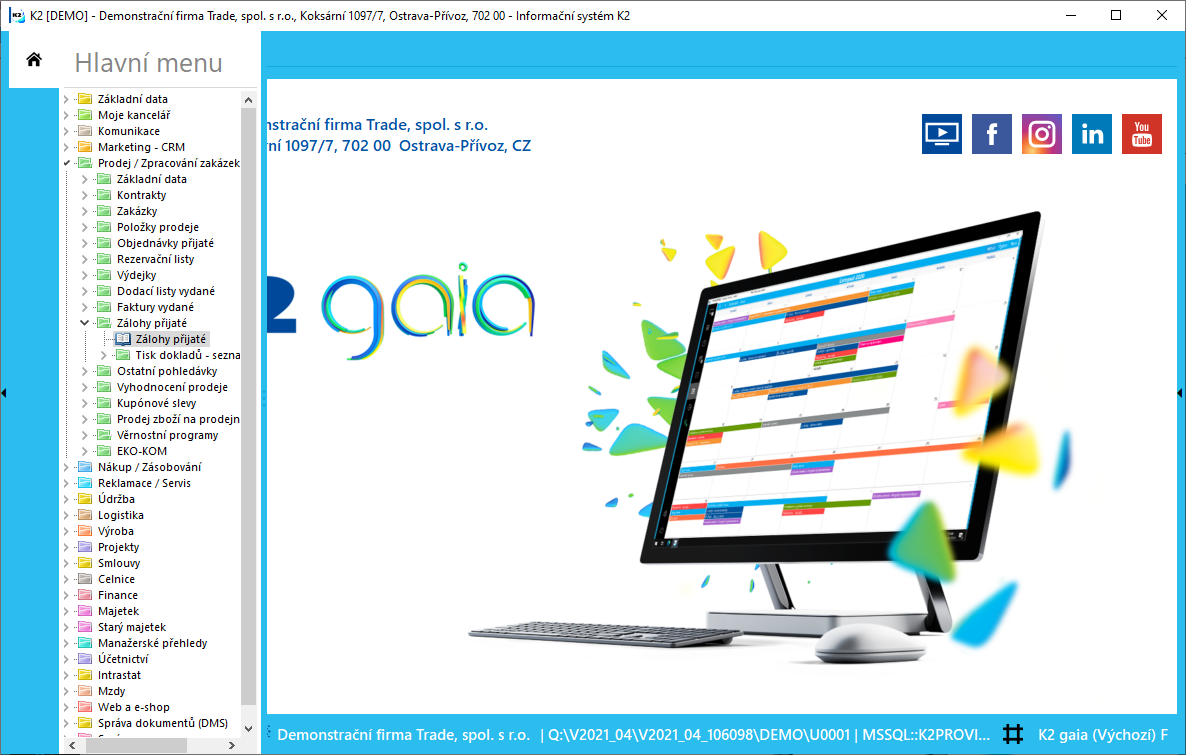
Obr.: Otevřené menu modulu Prodej / Zpracování zakázek - Zálohy přijaté
Částka zálohy i sazba DPH se zadávají na záložce Základní údaje vložením položky dokladu. Další sazby DPH lze zadat vložením další položky.
Jednotlivé zálohy je možné připojit k Zakázce, resp. ke konkrétní Zakázce lze vytvořit zálohu nebo i více záloh. Takové zálohy pak nazýváme zálohy k zakázce. Zálohy bez této vazby jsou chápány jako zálohy k odběrateli.
Přímo na Zakázce jsou dostupné informace o vytvořených zálohách k dané Zakázce:
- na záložce Položky prodeje ve spodní části stisknutím tlačítka Přijaté zálohy,
- v ribbonu spuštěním funkce Přijaté zálohy k zakázce nebo Přijaté zálohy k odběrateli.
Zálohy mohou být přepnuty do stavu Daňový doklad, což je další významná odlišnost záloh od ostatních dokladů Prodeje. Do tohoto stavu je možné přepnout potvrzenou zaplacenou daňovou zálohu a záloha v tomto stavu vstupuje do Přiznání k dani z přidané hodnoty. Daňový doklad nelze editovat, stornovat, zaplatit.
Zálohy párujeme s platbami stejně jako ostatní doklady Prodeje, tj. jako platbu chápeme připárovaný pokladní doklad nebo bankovní výpis; úhradou pak je připárovaný bankovní příkaz. Zálohy mohou vstupovat do Platebního kalendáře (je-li nastaven parametr mandanta Vytvářet položku platebního kalendáře).
Zaplacená záloha je připravena k čerpání na fakturách, kde se provádí na záložce Položky prodeje. Ve spodní části formuláře je tabulka, v níž jsou zobrazena čerpání záloh na aktuální faktuře. Do tabulky lze klávesou Insert přidat čerpání další zálohy, kdy IS K2 nabídne nevyčerpané položky záloh, které jsou k dispozici. Nebo je možné použít tlačítka Čerpání zálohy k zakázce, Čerpání zálohy k odběrateli, pomocí kterých IS K2 nejen nabídne nevyčerpané položky záloh, ale navíc nabídne i částky k čerpání až do maximální možné výše.
Dokud není záloha přepnuta do stavu Daňový doklad, je čerpána jako nedaňová, bez ohledu na to, zda je na dokladu DPH vyčísleno a je zatrženo pole DPH. Při čerpání této zálohy na faktuře se záloha odečte se sazbou DPH a typem daně, zadanými v Parametrech mandanta na 2. straně v poli Sazba DPH pro odečet nedaňové zálohy a Typ daně pro odečet nedaňové zálohy.
Pokud je v Parametrech mandanta na 2. straně zatrženo pole Povolit čerpání zálohy jen ze stejné knihy, lze na faktuře čerpat jen zálohu, vystavenou ve stejné knize. V opačném případě lze na faktuře čerpat zálohu vystavenou v kterékoliv knize.
Kniha Přijaté zálohy
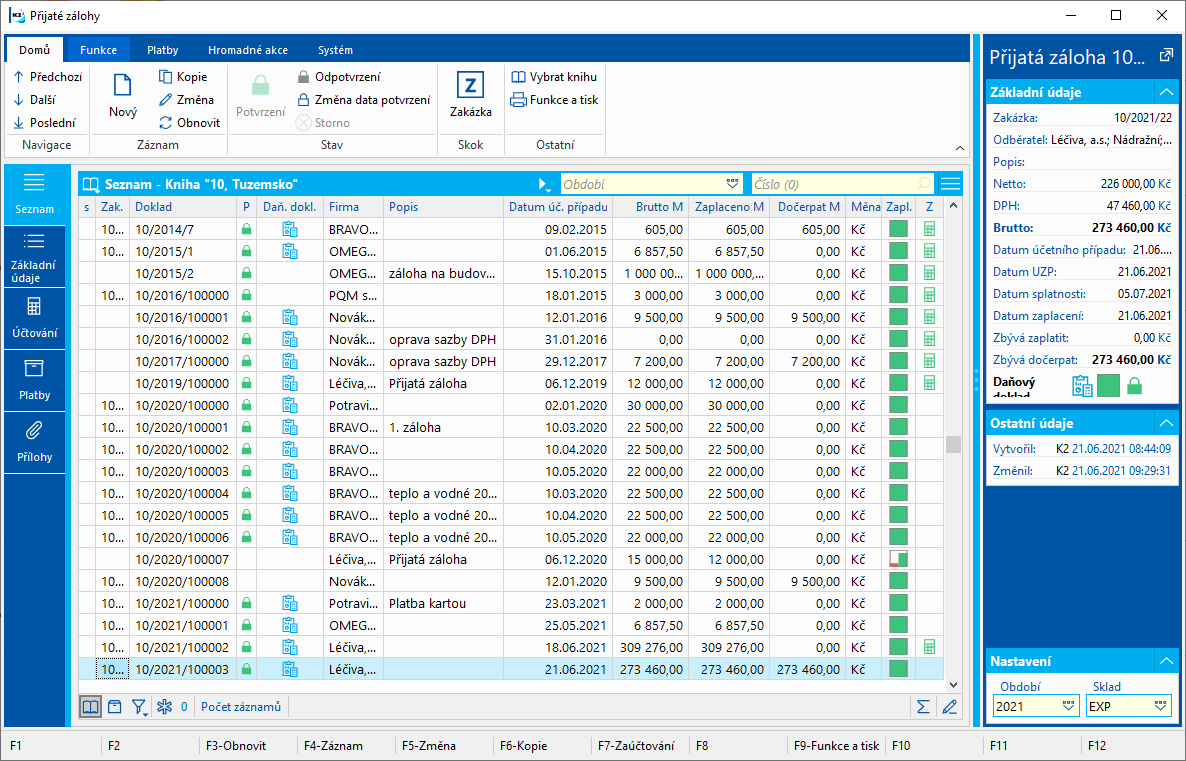
Obr.: Kniha Přijaté zálohy
Doklad Přijatá záloha
Záložka Základní údaje přijatých záloh slouží k zobrazení identifikačních a základních údajů o záloze a některých dalších informací, jako je způsob platby, datum vystavení, datum splatnosti atd.
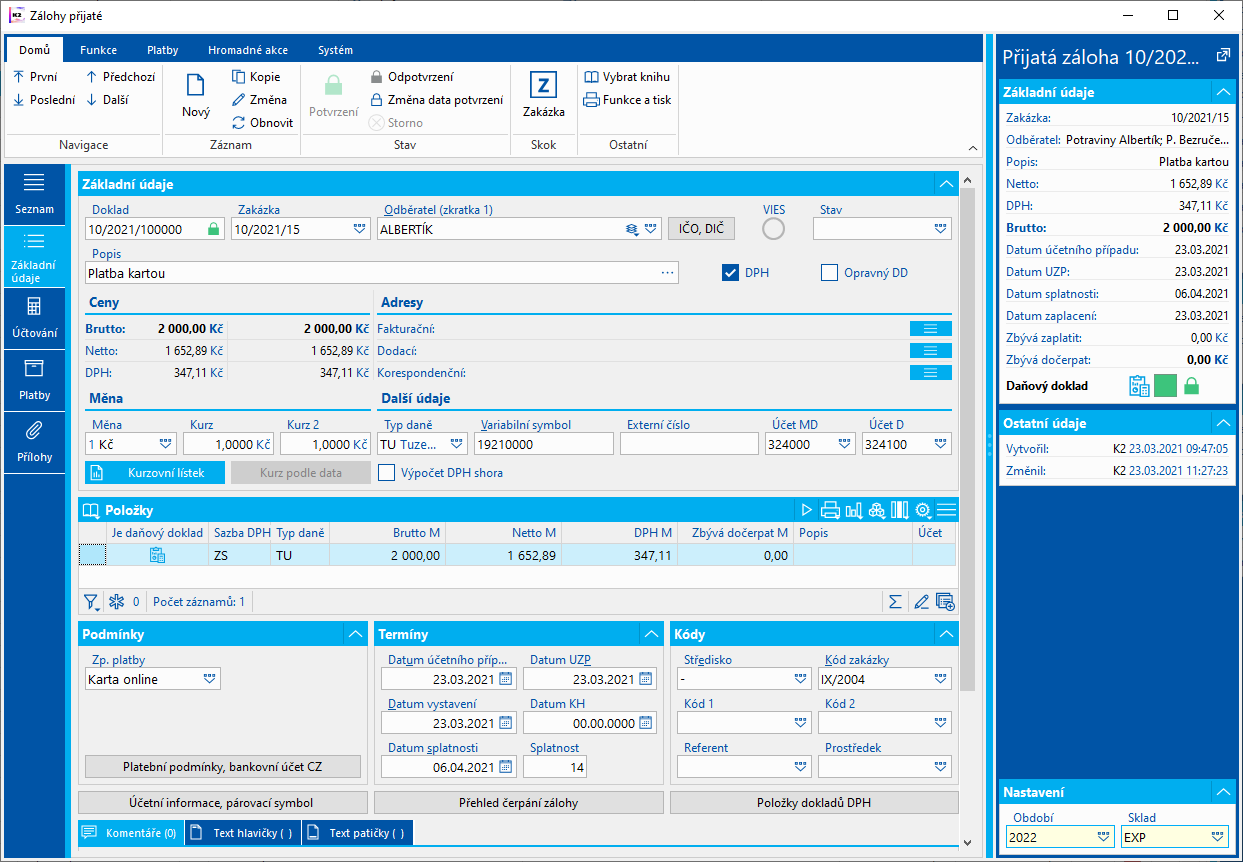
Obr.: Přijaté zálohy - Základní údaje
Popis polí Základní údaje:
Doklad |
Kniha, období a číslo přijaté zálohy. |
Zakázka |
Pole slouží pro uvedení čísla zakázky, ke které je přijatá záloha vytvořena. Pokud je záloha vytvořena pouze k zákazníkovi, je toto pole prázdné. |
Odběratel |
Jméno obchodního partnera, které vkládáme výběrem z knihy Dod./Odb. |
IČO, DIČ |
Tlačítko zobrazí údaje daňové identifikace. Pokud není zadáno, platí IČO/DIČ/Daňové číslo z karty odběratele. |
Stav |
Pole pro výběr z číselníku, které umožňuje filtrování dokladu dle vybraného stavu uživatelem. |
Popis |
Bližší specifikace zálohy. |
DPH |
Je-li pole zatrženo, jedná se o daňový doklad. Pole se přednastaví dle legislativy dokladu. |
Opravný DD |
Zatržením tohoto pole označíme vystavovanou zálohu jako opravný daňový doklad. |
Brutto |
Částka brutto v měně zálohy. |
Netto |
Částka netto v měně zálohy. |
DPH |
Částka DPH v měně zálohy. Pole nelze editovat. |
Měna |
Měna zálohy. |
Kurz |
Směnný kurz pro přepočet na tuzemskou měnu. Vybírá se kurz platný k datu vystavení. Pokud je v Parametrech mandanta zatrženo Kurz na fakturách podle Data úč. případu, doplní se kurz k datu úč. případu. Po zaplacení nebo přecenění dokladu již pole nelze editovat. |
Kurz 2 |
Aktuální kurz po přecenění. |
Kurz podle data |
Toto tlačítko dosadí kurz z kurzovního lístku platný k datu v závislosti na parametru Kurz podle data úč. případu. |
Kurzovní lístek |
Otevře náhled do kurzovního lístku dané měny, pravítko nastaví na kurz k datu. |
Adresy |
Zobrazí adresáta nebo nadřízené firmy. Bližší popis je uveden v kapitole Adresát. |
Typ daně |
Typ daně pro zařazení pohledávky do Přiznání k DPH. |
Variabilní symbol |
Pole pro variabilní symbol přijaté zálohy. Může být vytvářen automaticky podle nastavení v Knihách prodeje. Program upozorní na případnou duplicitu Variabilního symbolu. |
Externí číslo |
Externí číslo (60 znakový text). Slouží k identifikaci dokladu z jiného systému. |
Účet MD, Účet D |
Účty MD a D zálohy. Pole se automaticky vyplní účtem dle nastavení v Knize prodeje. Pokud pole nejsou vyplněna v knize prodeje, vyplní se účty z karty Dod./Odb.. |
Výpočet DPH shora |
Nastavuje cenu Brutto v položkách jako výchozí. DPH je následně počítáno koeficientem nastaveným v knize Sazby DPH a Netto jako rozdíl částek Brutto - DPH. |
Popis polí Položky:
Je daňový doklad |
Informace o stavu zálohy z daňového hlediska. V případě, že je přijatá záloha potvrzená a zaplacená a má zatrhnuto pole DPH, je možné ji přepnout do stavu daňový doklad. Ikona informuje, že záloha je ve stavu daňový doklad. |
Sazba DPH |
Sazba DPH položky zálohy. Vybíráme z číselníku Daně. |
Typ daně |
Typ daně položky zálohy. Vybíráme z číselníku Typ daně. |
Brutto M |
Částka brutto v měně zálohy. |
Netto M |
Částka netto v měně zálohy. |
DPH M |
Částka DPH v měně zálohy. Pole nelze editovat. |
Zbývá dočerpat M |
Zbývá dočerpat Brutto v měně. |
Popis |
Popis položky. Lze editovat nebo vybrat z číselníku Popis. |
Účet |
Účet položky. |
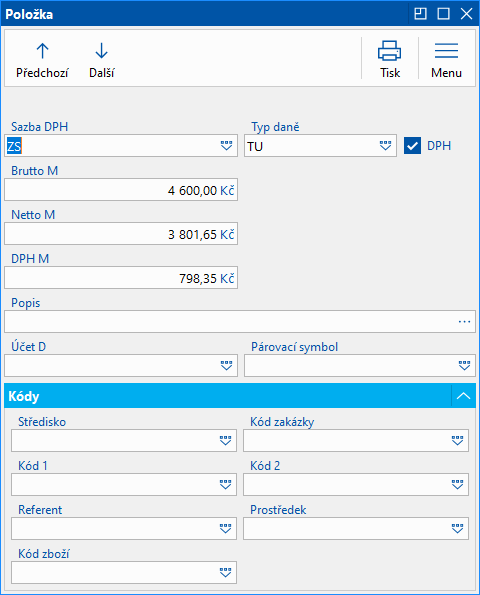
Obr. Přijaté zálohy - Základní údaje - Položka
Párovací symbol |
Výběr z číselníku Párovací symbol. |
Středisko |
Výběr z číselníku Středisko. |
Kód zakázky |
Výběr z číselníku Kód zakázky. |
Kód 1 |
Výběr z číselníku Kód 1. |
Kód 2 |
Výběr z číselníku Kód 2. |
Referent |
Výběr z číselníku Referent. |
Prostředek |
Výběr z číselníku Prostředek. |
Kód zboží |
Výběr z číselníku Kód zboží. |
Popis polí Podmínky:
Způsob platby |
Dohodnutý způsob úhrady zálohy. Pozn.: Způsob platby může ovlivnit zaokrouhlení zálohy. Bližší popis viz. kapitola Zaokrouhlování záloh. |
Platební podmínky, bankovní účet |
Tlačítko slouží k nastavení platebních podmínek. Bližší popis je uveden v kapitole Společné prvky nákupu a prodeje - Platební podmínky. |
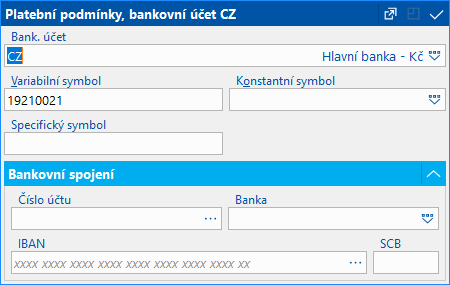
Obr. Platební podmínky, bankovní účet
Popis polí Platební podmínky:
Bankovní účet |
Bankovní účet firmy, na který má být zaslána platba. Pokud je zapnut parametr mandanta Jednotné bankovní spojení na VF, dosadí se bankovní účet ze zákazníka ve vlastní firmě, jinak se dosadí bankovní účet nastavený na kartě Dod./Odb. |
Variabilní symbol |
Pole pro variabilní symbol přijaté zálohy. Může být vytvářen automaticky podle nastavení v Knihách prodeje. Program upozorní na případnou duplicitu Variabilního symbolu. |
Specifický symbol |
Specifický symbol pro platbu. |
Konstantní symbol |
Konstantní symbol doplněný výběrem z nabídkové tabulky. |
Číslo účtu, Banka/SCB, IBAN |
Číslo bankovního účtu zákazníka. Lze vybrat účet zadaný na kartě Zákazníka (nevyplňuje se automaticky) nebo zadat hodnoty ručně. |
Popis polí Termíny:
Datum účetního případu |
Datum, podle kterého vstupuje doklad do účetnictví. Při potvrzení a přepnutí zálohy do stavu daňový doklad se změní Datum účetního případu podle Data platby. |
Datum vystavení |
Datum vystavení dokladu. Při potvrzení a přepnutí zálohy do stavu daňový doklad se změní Datum vystavení pouze v případě, že bude menší než Datum platby. |
Datum splatnosti |
Datum splatnosti dokladu. Podle nastavení parametru mandanta Datum splatnosti odvíjet od Data úč. případu se dosazuje automaticky přičtením počtu dnů splatnosti k hodnotě v poli Datum vystavení nebo Datum úč. případu. Pokud je na kartě Dod./Odb. na záložce Platební podmínky zatržená tzv. Pohyblivá splatnost, datum splatnosti se dosazuje dle hodnot Posun měsíců a Počet dnů od začátku měsíce. |
Datum UZP |
Datum uskutečnění zdanitelného plnění vstupuje do Přiznání k DPH. Pokud je Datum UZP nulové, doklad do Přiznání k DPH nevstupuje. Při potvrzení a přepnutí zálohy do stavu daňový doklad se změní Datum účetního případu podle Data platby. |
Datum KH |
Datum pro Kontrolní hlášení. Je třeba jej vyplnit pouze v případě, že je jiné než Datum UZP. |
Splatnost |
Počet dnů splatnosti. |
Popis polí Kódy:
Středisko, Kód zakázky, Kód 1, Kód 2, Referent, Prostředek, Kód zboží |
Údaje, sloužící k třídění aktivit společnosti. Bližší popis je v kapitole Základní číselníky a podpůrné moduly. |
Tlačítka:
Účetní informace, párovací symbol |
Po stisknutí tlačítka je možné zadat párovací symbol a kontaci. |
Přehled čerpání zálohy |
Po stisknutí tlačítka se zobrazí faktury, na kterých byla záloha čerpána. |
Položky dokladů DPH |
Po stisknutí tlačítka se zobrazí položky dokladů DPH, ve kterých je záloha přijatá uvedena. |
K zálohám je umožněno připojovat libovolné druhy a typy poznámek, případně můžeme využít Textu hlavičky či Textu patičky. Bližší popis práce s poznámkami je uveden v kapitole Základní číselníky a podpůrné moduly K2 - Poznámky.
Přijatá záloha obsahuje účet MD a účet D přímo v hlavičce dokladu. Oba účty je možné předvyplnit v Knihách prodeje, čímž zajistíme vyplnění účtů MD a D ve všech nově vytvořených přijatých zálohách v dané knize. Pro předvyplnění v Knihách prodeje volíme nejfrekventovanější účty pro účtování přijatých záloh. V případě, že v dané knize budeme evidovat zálohu, kterou účtujeme na jiné účty, účty můžeme změnit ihned při vytváření zálohy, popř. později hromadnou funkcí Změna kontace (menu Formulář / Hromadné akce / Změna kontace).
Stejně jako účty doplňujeme do přijaté zálohy i kontaci, kterou bude záloha účtována. Kontaci přijaté zálohy můžeme přednastavit v Knihách prodeje, předvyplněnou kontaci lze samozřejmě změnit obdobně, jak je popsáno výše u účtů MD nebo D, tj. funkcí Změna kontace (menu Formulář / Hromadné akce / Změna kontace).
Přijatá záloha, která má vyplněný účet MD, účet D a kontaci, a zároveň je potvrzena, je připravena k zaúčtování. Účtovat by se měly pouze zaplacené zálohy. V ribbonu spustíme funkci Zaúčtování s likvidací.
K zaúčtování se používá záložka Účtování na dokladu. Dolní část této strany je určena pro zaúčtování dokladu.
Pozn.: Bližší popis účtování je uveden v kapitole Účetnictví – Likvidace a účtování.
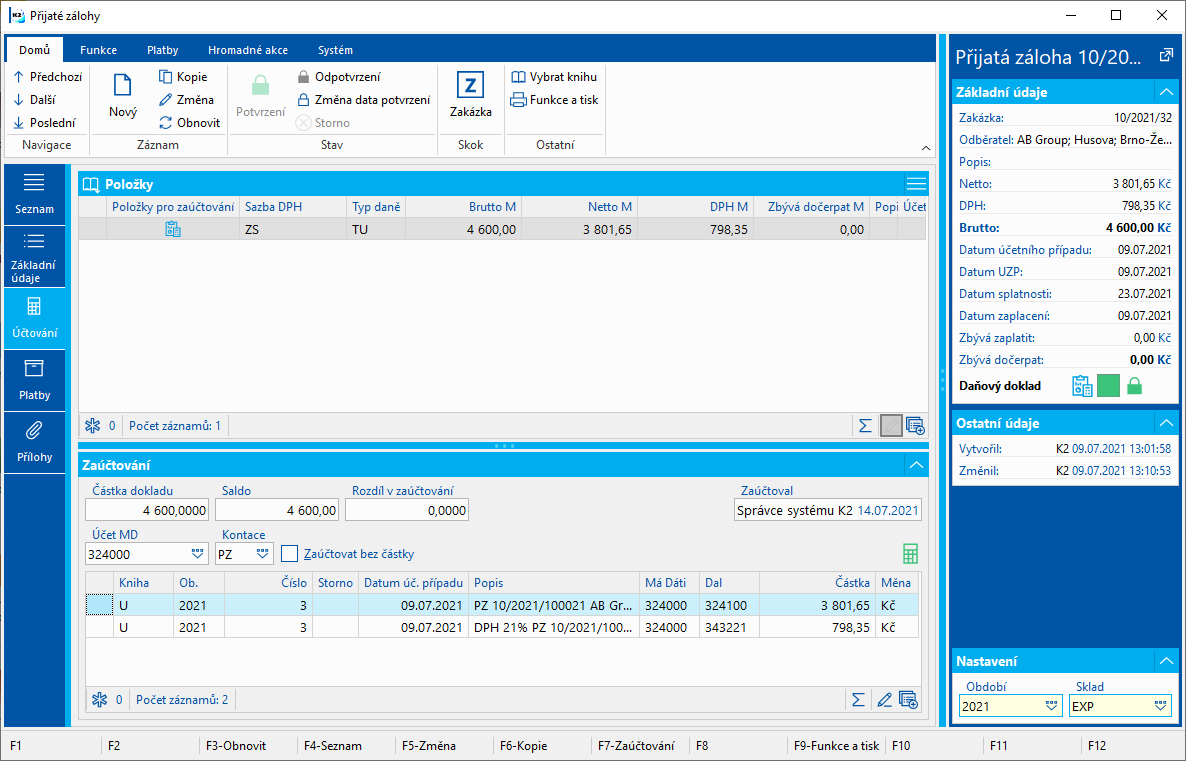
Obr.: Přijaté zálohy – Účtování
Zálohy lze účtovat hromadně. Vytvoříme si filtr potvrzených a zaplacených přijatých záloh za období, ve kterém chceme zálohy zaúčtovat (pomocí filtru "Nezaúčtováno"), záznamy označíme hvězdičkou a hromadně zaúčtujeme (klávesy Ctrl + F7).
Pokud dojde na zaúčtovaném dokladu ke změně stavu Daňový doklad, jsou vždy shozeny příznaky zaúčtování a likvidace, doklad je třeba přeúčtovat.
Zálohu přijatou ve stavu daňový doklad účtujeme takto:
částka netto |
účet MD z přijaté zálohy / účet D z přijaté zálohy |
částka DPH |
účet MD z přijaté zálohy / 343 |
Nedaňovou zálohu přijatou účtujeme takto:
částka brutto |
účet MD z přijaté zálohy / účet D z přijaté zálohy |
Na záložce Platby uživatel může sledovat skutečnosti související se stavem zaplacení zálohy - zda je celá nebo částečně zaplacená, datum splatnosti, prodlení, nebo informace o konkrétních platbách (ve spodním okně záložky).
Při zaplacení přijaté zálohy se automaticky na dokladu změní Datum úč.případu a Datum UZP dle Data vystavení platby. Pokud je v Knize prodeje zatrhnuto pole Po zaplacení přepínat zálohu na daňový doklad, při celkovém zaplacení přijaté zálohy se automaticky nastaví stav Daňový doklad.
Pokud je záloha ve stavu Daňový doklad, nelze k dokladu připárovat další platbu ani odpárovat stávající.
Pokud budeme na pokladní doklad nebo bankovní výpis vkládat ručně zálohu, která má odlišný kurz než platba, a jedná se o první platbu na záloze, zobrazí se dotaz: "Chcete změnit kurz zálohy podle kurzu dokladu?". Po odsouhlasení se automaticky změní kurz na záloze podle kurzu pokladního dokladu nebo bankovního výpisu.
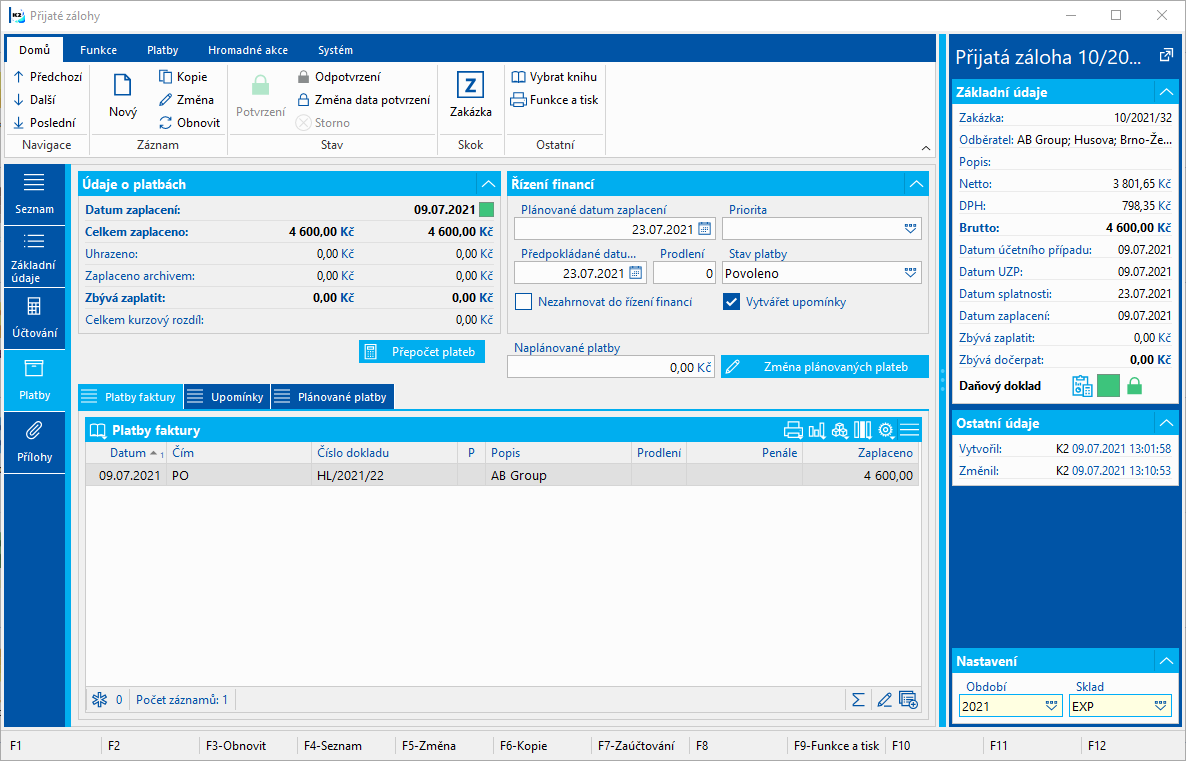
Obr.: Přijaté zálohy – Platby
Popis polí Údaje o platbách:
Datum zaplacení |
Datum, kdy byl doklad zcela zaplacen. |
Celkem zaplaceno |
Celková částka, která již byla zaplacena. |
Uhrazeno |
Uhrazeno v měně dokladu. Jedná se o částku na bankovních příkazech, které nebyly spárovány s bankovními výpisy. |
Zaplaceno archivem |
Částka zaplacená doklady, které již byly přesunuty do archivu. |
Zbývá zaplatit |
Částka, která ještě zbývá zaplatit. |
Celkem kurzový rozdíl |
Celkový kurzový rozdíl. |
Přepočet plateb |
Tlačítko Přepočet plateb provede přepočet plateb k faktuře. Pokud se vedle tlačítka zobrazuje vykřičník, nejsou platby správně napočteny - je třeba spustit přepočet plateb. |
Popis polí Řízení financí:
Plánované datum zaplacení |
Automaticky se doplňuje datum splatnosti zohledněné o prodlení z karty zákazníka k datu vystavení dokladu. Je možné jej změnit. |
Priorita |
K nastavení prioroty pro platbu. |
Předpokládané datum zaplacení |
Předpokládané datum zaplacení dokladu. |
Prodlení |
Prodlení z dodavatele/odběratele. |
Stav platby |
Stav platby, kterým je možné platbu pozastavit nebo úplně zablokovat. Může nabývat hodnot Povoleno, Pozastaveno, Blokováno. Doklady se stavem platby Pozastaveno nebo Blokováno nelze vložit na bankovní příkaz. |
Nezahrnovat do Řízení financí |
Pokud je volba zatržena, doklad se nezobrazí v modulu Řízení financí. |
Vytvářet upomínky |
Pokud je zatrženo, doklady budou vstupovat do funkce na vytváření upomínek. |
Naplánované platby |
Součet plánovaných plateb v měně vlastní firmy. |
Změna plánovaných plateb |
Vyvolá formulář Přijaté zálohy - Informace k platbám, ve kterém je možné vložit nebo změnit plánované platby. |
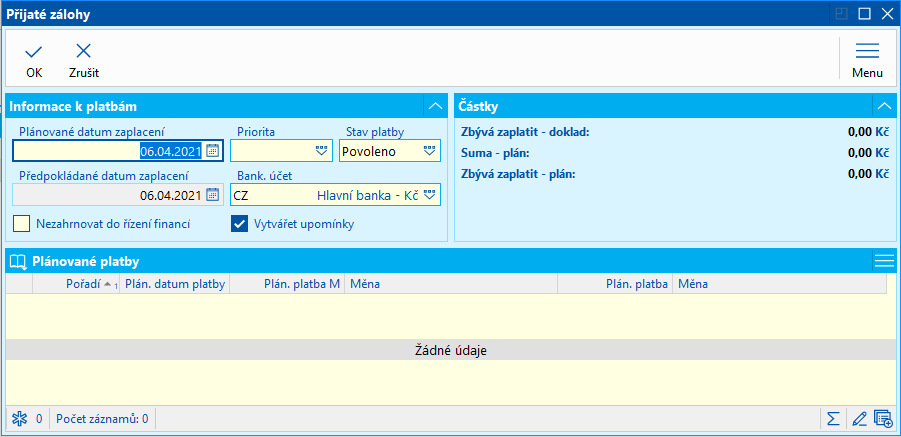
Obr.: Přijaté zálohy - Informace k platbám
Spodní část záložky Platby je rozdělena do 3 záložek:
- Platby faktury,
- Upomínky,
- Plánované platby.
V záložce Platby faktury se zobrazují jednotlivé platby zálohy. Po stisknutí klávesy Enter na konkrétní platbě se zobrazí Základní údaje bankovního výpisu, pokladního dokladu, interního dokladu příp. bankovního příkazu, kterým byla platba provedena. V bankovním výpisu (pokladním dokladu, bankovním příkazu, interním dokladu) se nastaví pravítko na položku, která odpovídá platbě zálohy.
V záložce Upomínky se zobrazují jednotlivé upomínky vystavené na zálohu. Pomocí klávesy Enter se přepneme do Knihy upomínek na záložku Základní údaje konkrétní upomínky.
V záložce Plánované platby se zobrazují položky, které představují plánované platby. Změnit nebo vložit položky plánovaných plateb můžeme pomocí tlačítka Změna plánovaných plateb.
U každého plánu si stanovíme datum, měnu a částku, kterou budeme chtít v budoucnu zaplatit. Vytořené plány se budou zobrazovat v knize Řízení financí. Na záložce je možné také změnit plánované datum platby. Pokud má uživatel nastavené právo Finance/Řízení financí/Změna plánovaných plateb na dokladu v blokovaném období, může měnit údaje i na dokladech, které jsou v blokovaném období.
Na tuto záložku je možné stejně jako v jiných modulech programu K2 přiřazovat dokumenty a doklady. Bližší popis práce s dokumenty je uveden v kapitole Základní číselníky a podpůrné moduly K2 - Přílohy.
Dále jsou k dispozici záložky Úkoly, Aktivity a Procesy. Popis práce se záložkami je popsán v kapitole Úkoly - záložka dokladu a Aktivity - záložka dokladu.
Hromadné akce lze spustit nad záznamy označenými hvězdičkou nebo nad záznamy v kontejneru.
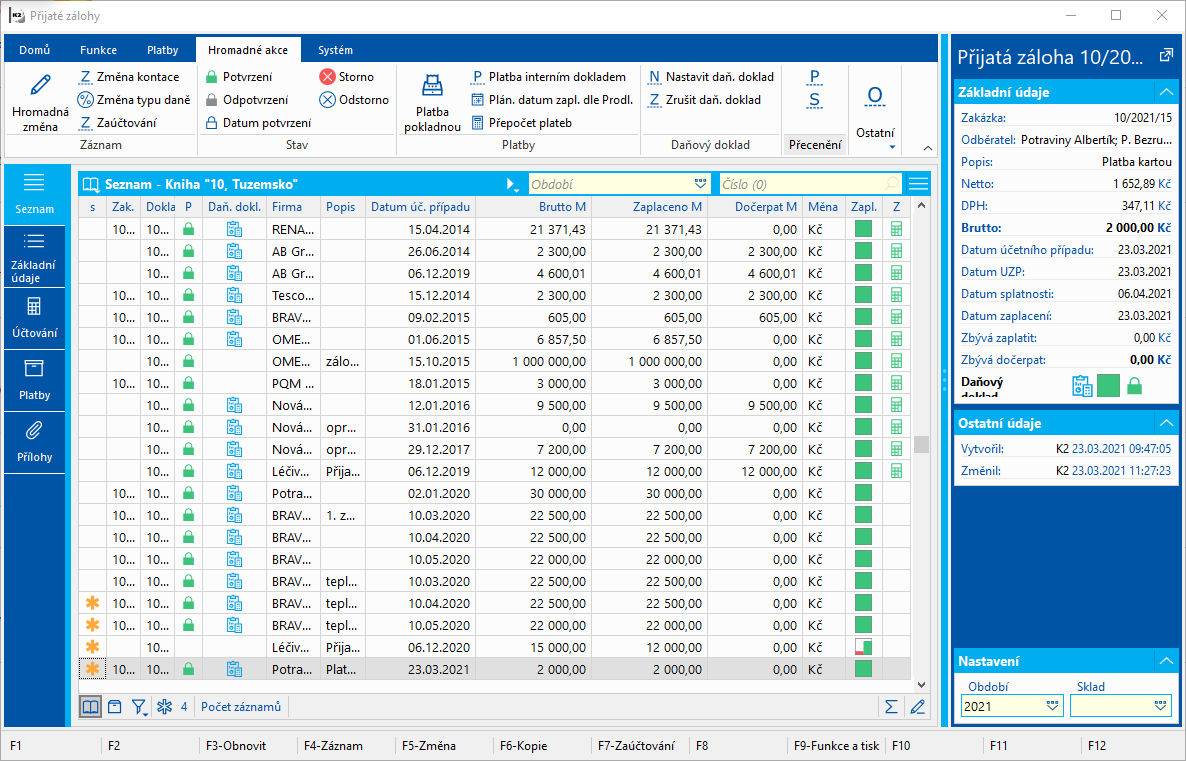
Obr.: Funkce menu modulu Přijaté zálohy
Popis akcí:
Změna kontace |
U všech označených dokladů a dokladů v kontejneru změní hodnoty v poli kontace. |
Změna typu daně |
Funkce pro hromadnou změnu typu daně na nepotvrzených dokladech. Změna se projeví v hlavičce dokladu a na položkách, na kterých byl stejný typ daně jako v hlavičce. |
Zaúčtování |
Hromadné zaúčtování s likvidací. |
Platba pokladnou |
Provede automatické zaplacení záloh pokladnou. Bližší popis v kap. Platby Faktury - Automatická platba pokladnou a interním dokladem. |
Platba interním dokladem |
Provede automatické zaplacení záloh interním dokladem. Bližší popis v kap. Platby Faktury - Automatická platba pokladnou a interním dokladem. |
Plán. datum zapl. dle Prodl. |
Aktualizace Plánovaného data zaplacení dle Prodlení Dod./Odb. |
Přepočet plateb |
Funkce pro hromadný přepočet plateb přijatých záloh. |
Nastavit stav daň. doklad |
Funkce na zaplacených zálohách se zatrženým příznakem DPH nastaví stav daňový doklad. |
Zrušit daň. doklad |
Funkce na zálohách, které nejsou čerpané, zruší stav daňový doklad. |
Přecenění k rozvahovému dni |
Provede přecenění faktur k rozvahovému dni interním dokladem. Bližší popis je v části Účetnictví - Přecenění k rozvahovému dni. |
Storno přecenění k rozvahovému dni |
Provede storno přecenění k rozvahovému dni. Bližší popis je v části Účetnictví - Přecenění k rozvahovému dni. |
Funkce nad Přijatými zálohami
Popis funkcí:
Alt+F3 |
Přepnutí zálohy do stavu Daňový doklad. Do tohoto stavu lze přepnout zálohu, která má zatrhnuto pole DPH, je potvrzená a zaplacená a dosud nebyla čerpána na faktuře. |
Ctrl+F3 |
Zruší stav Daňový doklad. Tento stav lze zrušit, pouze pokud záloha nebyla čerpána na faktuře. |
Shift+F2 |
Automatická platba pokladnou. |
Shift+F3 |
Automatická platba interním dokladem. |
Shift+F4 |
Hromadné vytváření dokladů - opakovaných přijatých záloh. |
Shift+F5 |
V knize vyvolá formulář na vytváření upomínek. |
Alt+Shift+F2 |
Nad opravnými daňovými doklady vyvolá formulář pro změnu data UZP. Spustitelné jen nad opravnými daňovými doklady. |
Alt+Shift+F3 |
Vyvolá funkci, která zpracuje částečně zaplacenou nebo přeplacenou zálohu - sníží nebo zvýší částku zálohy dle platby nebo rozdělí zálohu na dvě. Bližší popis této funkce je uveden v kapitole Částečně zaplacená / přeplacená záloha. |
Ctrl+Alt+F5 |
Funkce umožňuje vybrat Stav dokladu. |
Při potvrzení zálohy se kontroluje, zda jsou na dokladu jen typy daní, které se mohou vyskytovat na zálohách. Pokud se na dokladu vyskytuje jiný typ daně, zobrazí se hlášení "Na dokladu je typ daně, který nelze použít na záloze.".
Vytváření opakovaných přijatých záloh
Funkce je určena pro automatické vytváření dokladů "kopírováním" aktuálního dokladu, kdy nové doklady se od aktuálního liší pouze v datumech. Má využití např. pro vytvoření předpisu pravidelných záloh.
Po spuštění funkce (Shift+F4) se zobrazí vstupní formulář funkce:
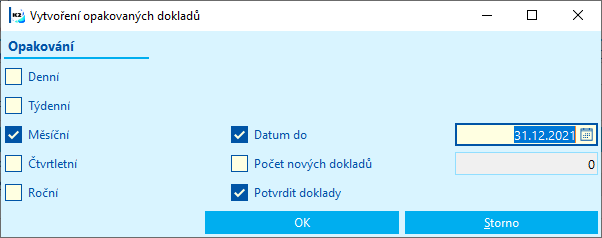
Obr.: Formulář funkce Vytvoření přijatých záloh
Ve vstupním formuláři:
- zadáme frekvenci opakování - označíme volbu Denní, Týdenní, Měsíční, Čtvrtletní nebo Roční,
- zatrhneme a zadáme Datum do (datum úč. případu, do kterého se mají doklady vytvořit) nebo zatrhneme a zadáme Počet nových dokladů,
- můžeme zatrhnout Potvrdit doklady.
Po stisknutí tlačítka OK se vytvoří nové doklady, které budou mít Datum úč. případu nastaveno dle zvolené frekvence opakování, Datum splatnosti se nastaví dle počtu dnů splatnosti na výchozím dokladu.
Zaokrouhlování záloh
Při vytváření Zálohy přijaté v tuzemské měně ze Zakázky, je možné nastavit zaokrouhlení Brutta závislé na vyplněném Způsobu platby. Zaokrouhlení se nastavuje v číselníku Způsob platby. Do pole Konstanta se zadává hodnota, která má být k zaokrouhlovanému číslu před samotným zaokrouhlením přičtena či odečtena (umožní zaokrouhlení nahoru nebo dolů). Do pole Řád se zadává hodnota, na kterou má být zaokrouhleno.
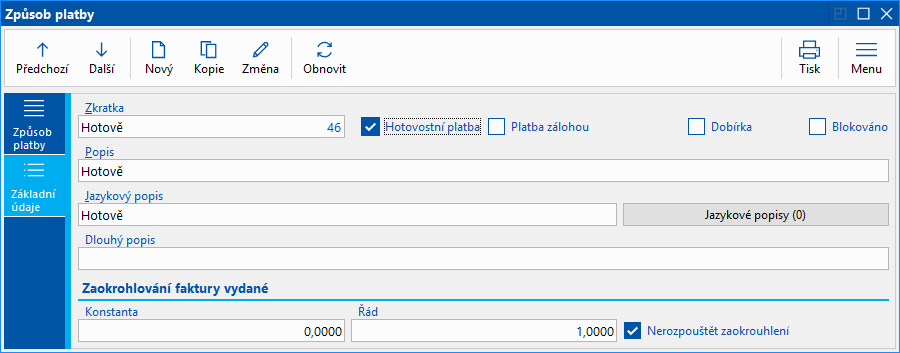
Obr.: Formulář Nastavení zaokrouhlení ke způsobu platby
Při nastavení zaokrouhlení podle obrázku bude dosaženo zaokrouhlení Brutta na celé jednotky. Netto a DPH se zaokrouhlí podle Parametrů mandanta.
Pokud není nastaveno zaokrouhlení ve Způsobu platby, Brutto, Netto i DPH tuzemské zálohy se zaokrouhlí dle Parametrů mandanta.
Brutto zálohy v cizí měně (je zatržena volba Měna) se zaokrouhluje v závislosti na nastavení zaokrouhlení zadané Měny. Netto a DPH zálohy v cizí měně se nezaokrouhlují.
Zaokrouhlení se provede při vystavení zálohy přijaté nebo při změně Způsobu platby. Rozdíl zaokrouhlení se rozpustí do první položky.
Metodiky k Přijatým zálohám
Postup při přijetí zálohy od odběratele
Představíme si práci s přijatou zálohou krok za krokem v rámci obchodního případu.
Na základě smlouvy vystavujeme odběrateli výzvu k platbě, kde zákazníkovi specifikujeme částku, kterou požadujeme uhradit. V IS K2 vytvoříme Přijatou zálohu.
Je-li k dané smlouvě vytvořena i zakázka, pak vytvoříme přijatou zálohu přímo k dané zakázce. Postupujeme tak, že vyhledáme příslušnou zakázku a v ribbonu spustíme funkci Nová záloha. (nebo nalezneme na záložce Položky prodeje ve spodní části tlačítko Nová záloha). Po spuštění funkce se vytvoří nová přijatá záloha s předvyplněnými údaji ze zakázky, částka zálohy bude celková částka zálohy snížená o doposud vystavené zálohy k dané zakázce. Funkce je přístupná ve Změně i v Prohlížení. K potvrzené zakázce nelze vytvořit novou zálohu.
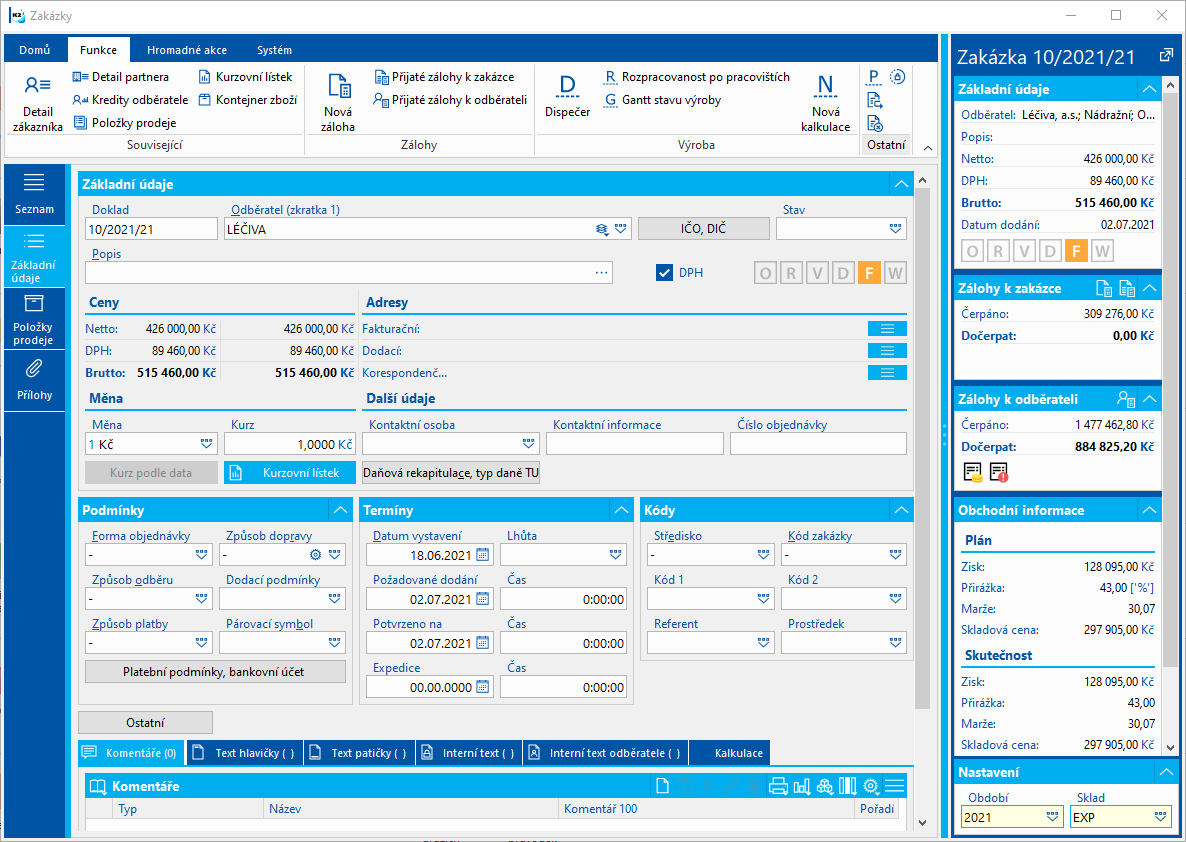
Obr.: Zakázka - Základní údaje
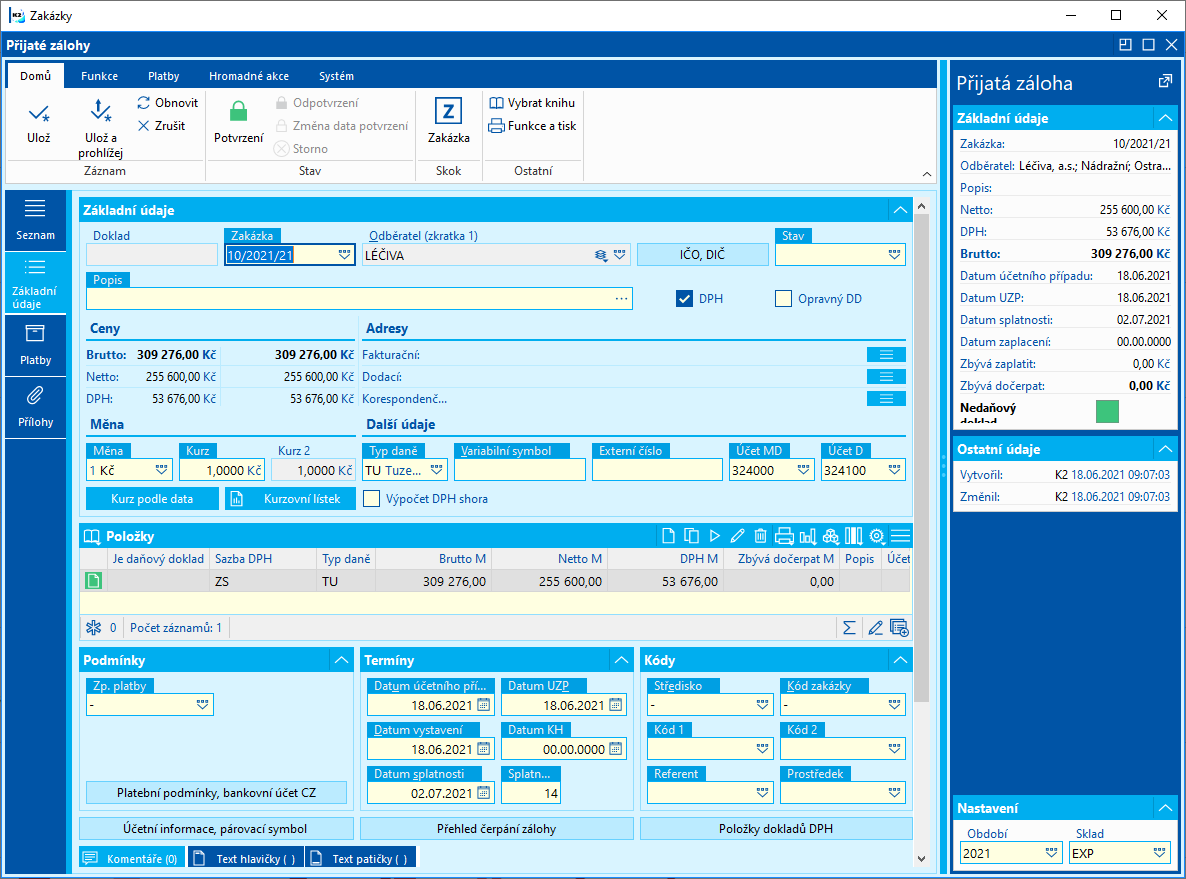
Obr.: Předvyplněná záloha
Nebo si můžeme zvolit procento částky, které nám usnadní výpočet částky zálohy. Např. ve smlouvě je stanoveno, že odběratel uhradí předem 60 % částky zakázky. Vytvoříme tedy zálohu přímo v zakázce, v ribbonu spustíme funkci Nová záloha, nebo stiskneme tlačítko Nová záloha na záložce Položky prodeje, kde vyplníme pole Procento částky a zadáme "60". Na formuláři uvidíme vypočtenou částku budoucí zálohy. Po stisknutí tlačítka OK se vytvoří nová přijatá záloha s předvyplněnými údaji ze zakázky a s částkou, která se rovná 60 % částky zakázky.
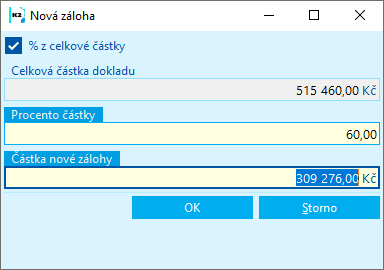
Obr.: Zadání procenta částky zakázky
Nová přijatá záloha vytvořená výše popsanými tlačítky zůstává ve Změně, dokud nevyplníme veškeré potřebné údaje a následně neuložíme klávesou F2 a nepotvrdíme. Takto vytvořená přijatá záloha bude také spárována s danou zakázkou.
V případech, kdy požadujeme zaplatit nějakou částku předem, ale nejsme schopni přesně specifikovat zakázku, ke které by se záloha vázala, vytváříme výzvu k platbě přímo v knize Přijaté zálohy. V knize vytvoříme nový doklad klávesou Ins a doplněním potřebných údajů. Doklad následně uložíme klávesou F2 a potvrdíme. Takto vytvořená přijatá záloha je volná, resp. záloha k zákazníkovi. Je ale ponechána možnost dodatečně ji spárovat s konkrétní zakázkou (ve Změně přijaté zálohy doplníme knihu, období a číslo zakázky). Další možností jak spárovat volnou zálohu k zakázce je pomocí kombinace kláves Alt+F5. Tato funkce slouží pro vázání podřízeného dokladu s nadřízeným a je přístupná na všech stranách dokladu. Pomocí Alt+F5 vyvoláme nabídkovou tabulku obsahující seznam zakázek a patřičný doklad zvolíme klávesou Enter.
K tisku výzvy k platbě je připravena sestava Záloha přijatá.
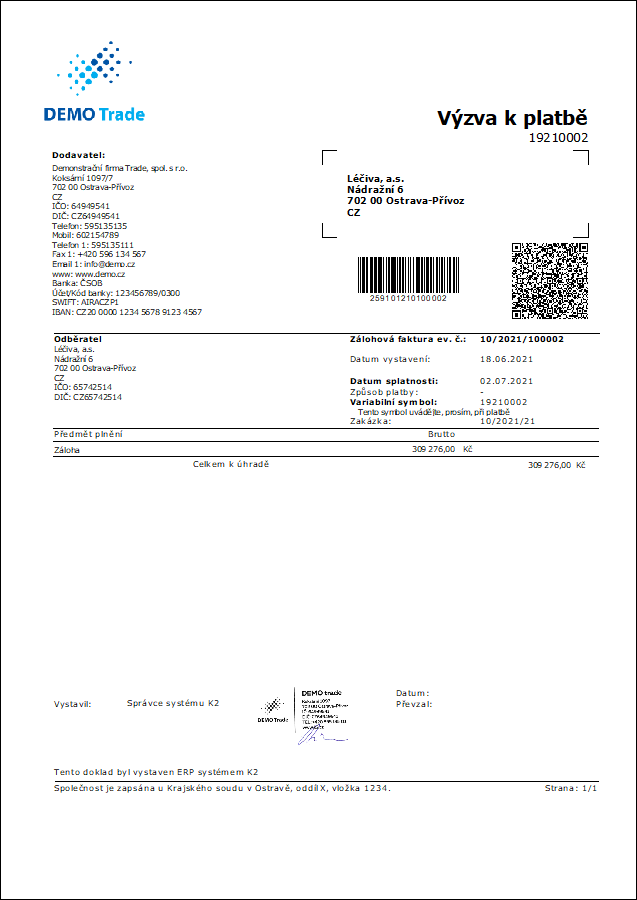
Obr.: Vytištěná výzva k platbě
U zakázky se v panelu napravo zobrazuje vykřičník u údaje "Zálohy k zakázce", a to v případě, pokud existuje nezaplacená nebo částečně zaplacená záloha k zakázce. Pokud existuje nezaplacená nebo částečně zaplacená záloha k odběrateli, vykřičník se zobrazí u údaje "Zálohy k odběrateli".
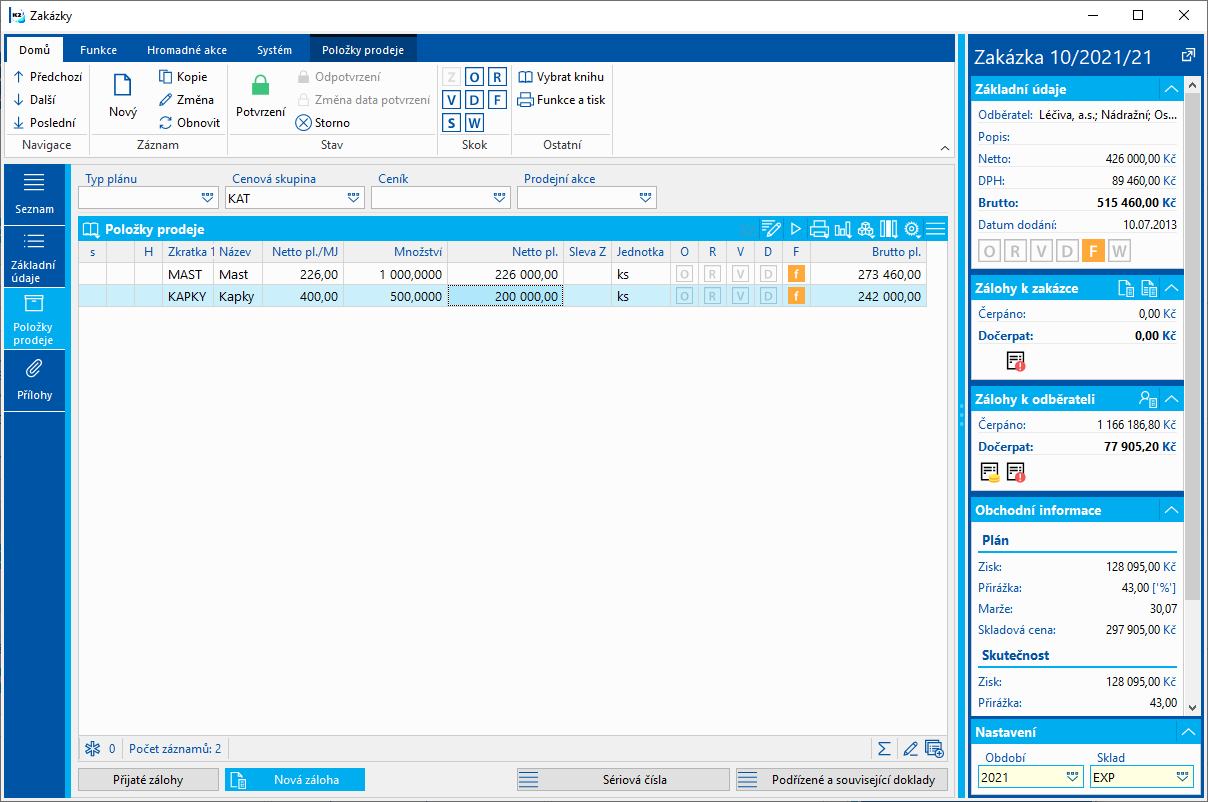
Obr.: Zakázka - existence nezaplacené zálohy
Pro vyhledávání záloh, které nejsou zaplacené, slouží filtry Nezaplacené zálohy - pro jednoho odběratele a Nezaplacené zálohy - pro všechny odběratele. U obou filtrů si zvolíme rozmezí, v jakém se bude brát v úvahu Datum účetního případu na dokladech, a dále si můžeme zvolit knihy, ze kterých se budou doklady vybírat.
Platbu hotově zadáváme v IS K2 jako pokladní doklad. Pokud přímo při vytváření výzvy k úhradě (viz. kapitola Výzva k úhradě) potřebujeme ihned provést zaplacení v hotovosti, použijeme na přijaté záloze v ribbonu funkci Platby, vybereme Platba pokladnou. Nebo funkci spustíme klávesami Shift + F2. V zobrazeném formuláři vybereme pokladnu, nastavíme datum platby, zadáme výši částky '100 %' a zatrhneme pole Částka – zbývá doplatit. Funkce automaticky vytvoří pokladní doklad na částku rovnající se částce zálohy a tento pokladní doklad spáruje se zálohou.
Pokud platba v hotovosti časově předcházela vytvoření výzvy k úhradě v knize Přijaté zálohy, pak máme existující pokladní doklad na přijatou částku (pokladní doklad musí mít typ 'PZ – přijatá záloha'). Párování platby na zálohu provedeme editací příslušného pokladního dokladu, kdy zadáme knihu, období a číslo nově vytvořené přijaté zálohy.
Bude-li platba zálohy probíhat bankovním převodem, pak zaplacení výzvy k úhradě proběhne spárováním příslušné položky bankovního výpisu s přijatou zálohou. Při automatickém párování (klávesami Ctrl + F3 nad bankovním výpisem ve Změně) dochází k automatickému výběru zálohy podle variabilního symbolu zadaného v položce bankovního výpisu, popř. současně i podle částky Doplatit. Jakmile je nalezena odpovídající přijatá záloha, položka bankovního výpisu automaticky změní typ na 'PZ – přijatá záloha' a do položky bankovního výpisu se doplní číslo přijaté zálohy. Tímto se platba připáruje k přijaté záloze.
Podobně můžeme provést párování ručně, tj. ve Změně bankovního výpisu změníme typ položky na 'PZ – přijatá záloha' a vybereme konkrétní přijatou zálohu.
Při uložení pokladního dokladu nebo bankovního výpisu, který je připárován k přijaté záloze, dochází za podmínek, že bude platbou záloha zcela zaplacena a v knihách prodeje je zatrženo pole Po zaplacení přepínat zálohu na daňový doklad, ke spuštění funkce pro přepnutí přijaté zálohy do stavu Daňový doklad. Při uložení platby zálohy je také automaticky změněno datum uskutečnění zálohy podle data zaplacení.
Každá platba zálohy navyšuje částku, kterou je možné čerpat na fakturách (pole Zbývá dočerpat na přijaté záloze).
Pro vyhledávání záloh, které jsou zcela zaplacené, slouží filtry Zaplacené zálohy - pro jednoho dodavatele a Zaplacené zálohy - pro všechny dodavatele. U obou filtrů si zvolíme rozmezí, v jakém se bude brát v úvahu Datum účetního případu na dokladech, a dále si můžeme zvolit knihy, ze kterých se budou doklady brát.
Pro vyhledávání záloh, které jsou zcela zaplacené, mají zatržený příznak DPH a nejsou přepnuty do stavu "daňový doklad" slouží filtr Zálohy nepřepnuté na DD. Ve filtru si můžeme zvolit rozmezí, v jakém se bude brát v úvahu Datum účetního případu na dokladech.
Měna zálohy a platby je stejná
Postup platby zálohy v měně vlastní firmy se nijak neliší od popisu v kapitole Přijatá úplata.
Ve formuláři při placení je zatržítko Nastavit kurz zálohy podle platby. Pokud budeme platit zálohu, která má jiný kurz než platba a zatržítko Nastavit kurz zálohy podle platby:
- bude zatržené - kurz zálohy se přepíše dle kurzu platby,
- nebude zatržené - kurz zálohy se nezmění, při platbě vznikne kurzový rozdíl.
Při platbě zálohy v cizí měně, pokud se kurz zálohy liší od kurzu platby na pokladním dokladu a bankovním výpise, můžou nastat tyto případy:
- Při ručním výběru zálohy na pokladním dokladu nebo bankovním výpise se zobrazí dotaz: "Chcete změnit kurz zálohy podle kurzu dokladu?". Po odsouhlasení se automaticky změní kurz na záloze podle kurzu platby. Pokud zvolíme "Ne", při platbě vznikne kurzový rozdíl.
- Automatické párování - na formuláři "Automatické párování" bankovního výpisu na bankovní příkaz je nové zatrhávací pole "kurz zálohy podle kurzu platby". Pokud pole zatrhneme, při párování se kurz na záloze změní podle kurzu na bankovním výpise. Pokud pole zatržené nebude, při platbě vznikne kurzový rozdíl.
- Při párování homebankingem pomocí skirptu HB - bankovní výpis se kurz zálohy automaticky nastaví podle kurzu platby.
Záloha je v měně vlastní firmy a platba v cizí měně
- Při ručním napárování zálohy, při změně částky nebo kurzu platby se zobrazí dotaz: "Chcete změnit částku na záloze podle částky platby?" Po volbě "Ano" zůstane záloha v měně vlastní firmy a brutto zálohy se dopočte podle výše platby (tj. částka platby v měně * kurz platby), dopočte se Netto a DPH zálohy. Jestliže zvolíme "Ne", platba se napáruje, ale údaje na záloze se nezmění.
- Automatické párování - pokud je zatržené pole "kurz zálohy podle kurzu platby", zůstane záloha v měně vlastní firmy a brutto zálohy se dopočte podle výše platby (tj. částka platby v měně * kurz platby), dopočte se Netto a DPH zálohy. Pokud pole nebude zatržené, platba se napáruje, ale údaje na záloze se nezmění.
Záloha je v cizí měně a platba je v jiné měně
Platí stejná pravidla jako v případě, kdy měna zálohy a platby je stejná.
Pozn.: Při platbě zálohy nemá vznikat kurzový rozdíl. Výjimkou je záloha - opravný daňový doklad.
Od zákazníka jsme obdrželi určitou částku jako zálohu. Zakázku zrealizujeme a vyfakturujeme. Výsledný daňový doklad bude obsahovat odečet již zaplacené částky.
Může dojít k těmto různým situacím:
- přijatá záloha je rovna fakturované částce za kompletní zakázku,
- přijatá záloha je vyšší než fakturovaná částka za kompletní zakázku,
- a přijatá záloha je nižší než fakturovaná částka za kompletní zakázku.
V IS K2 řešíme vyúčtování zálohy tzv. čerpáním zálohy na faktuře. Čerpání zálohy sníží celkovou částku faktury o čerpanou částku ze zálohy, upraví se tak daňová rekapitulace a zajistí se správné hodnoty v Přiznání k DPH, avšak za předpokladu, že v přijaté záloze byla správně vyplněna sazba daně a typ daně.
Postupujeme tak, že nejprve vyhledáme fakturu vydanou. Pro rychlejší orientaci, zda k dané faktuře existuje záloha k čerpání se k faktuře v panelu napravo zobrazují bitmapy, které informují o existenci zaplacených nevyčerpaných záloh:
 informuje uživatele o existenci zaplacené nevyčerpané zálohy k zakázce/ k odběrateli.
informuje uživatele o existenci zaplacené nevyčerpané zálohy k zakázce/ k odběrateli.
Vybranou fakturu vydanou přepneme do Změny. Na záložce Položky prodeje pak buď použijeme tlačítko Čerpání zálohy k zakázce, nebo Čerpání zálohy k odběrateli. Rozdíl mezi tlačítky je v tom, že Čerpání zálohy k zakázce používáme u vázané faktury vydané (má nadřízený doklad zakázku) a po stisknutí tlačítka budou nabídnuty zálohy ke stejné zakázce. U multidokladových faktur se zobrazí všechny zálohy ke všem zakázkám na faktuře. Čerpání zálohy k odběrateli používáme u volné faktury (nemá nadřízený doklad zakázku) a po stisknutí tlačítka se nabídnou zálohy k zákazníkovi z faktury. V obou případech se nabídnou i částky záloh k čerpání až do maximální výše.
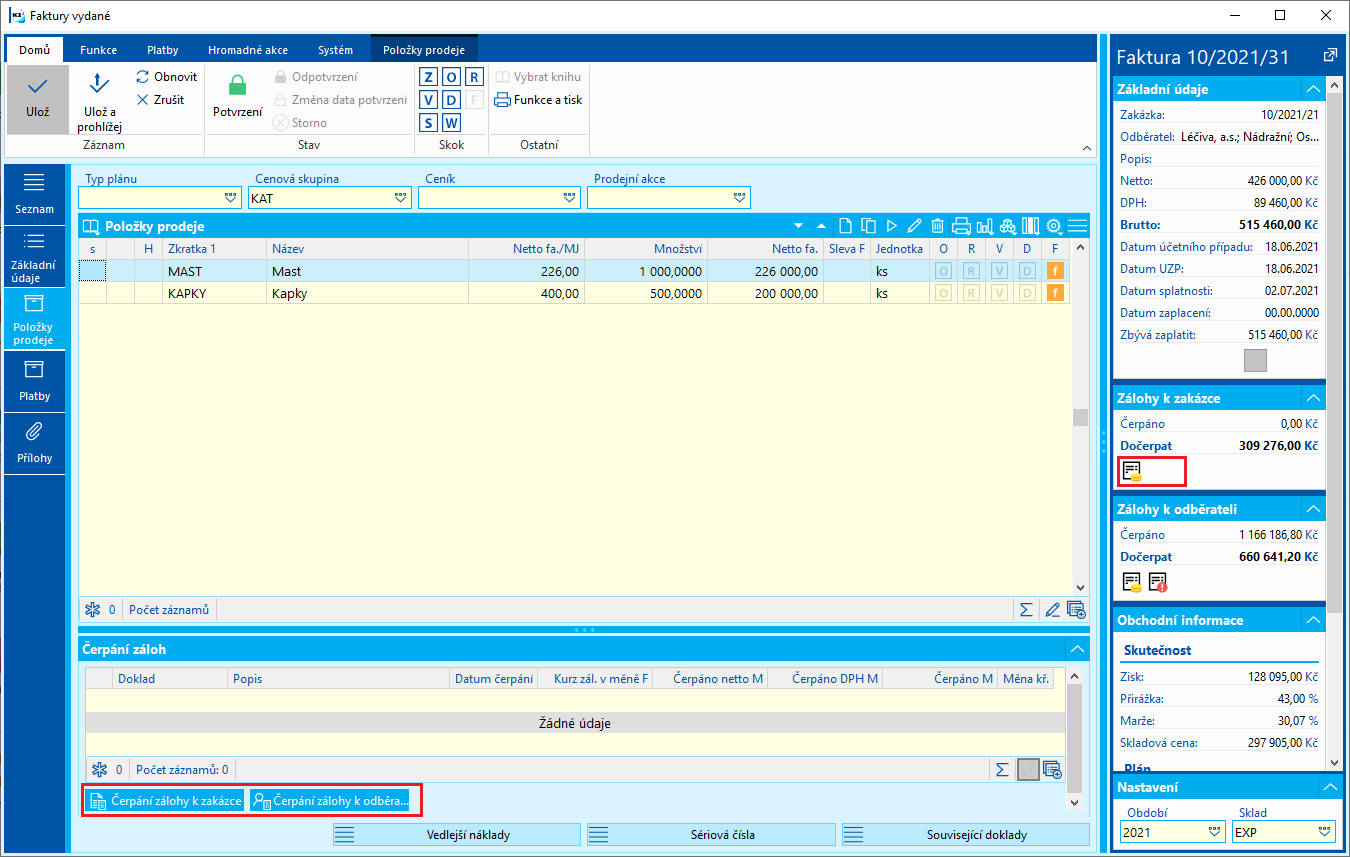
Obr.: Faktura vydaná – Položky prodeje - tlačítka pro čerpání zálohy
V zobrazeném seznamu záloh jsou zálohy vybrané k čerpání označeny černým čtverečkem ve sloupci V a je u nich specifikována částka čerpání (sloupec Čerpat). Uživatel může změnit čerpané částky, zrušit označení zálohy nebo označit jiné zálohy mezerníkem. Jakmile je pak výběr záloh a čerpaných částek proveden, čerpání se přidá na fakturu pomocí tlačítka OK nebo klávesami Ctrl + Enter.
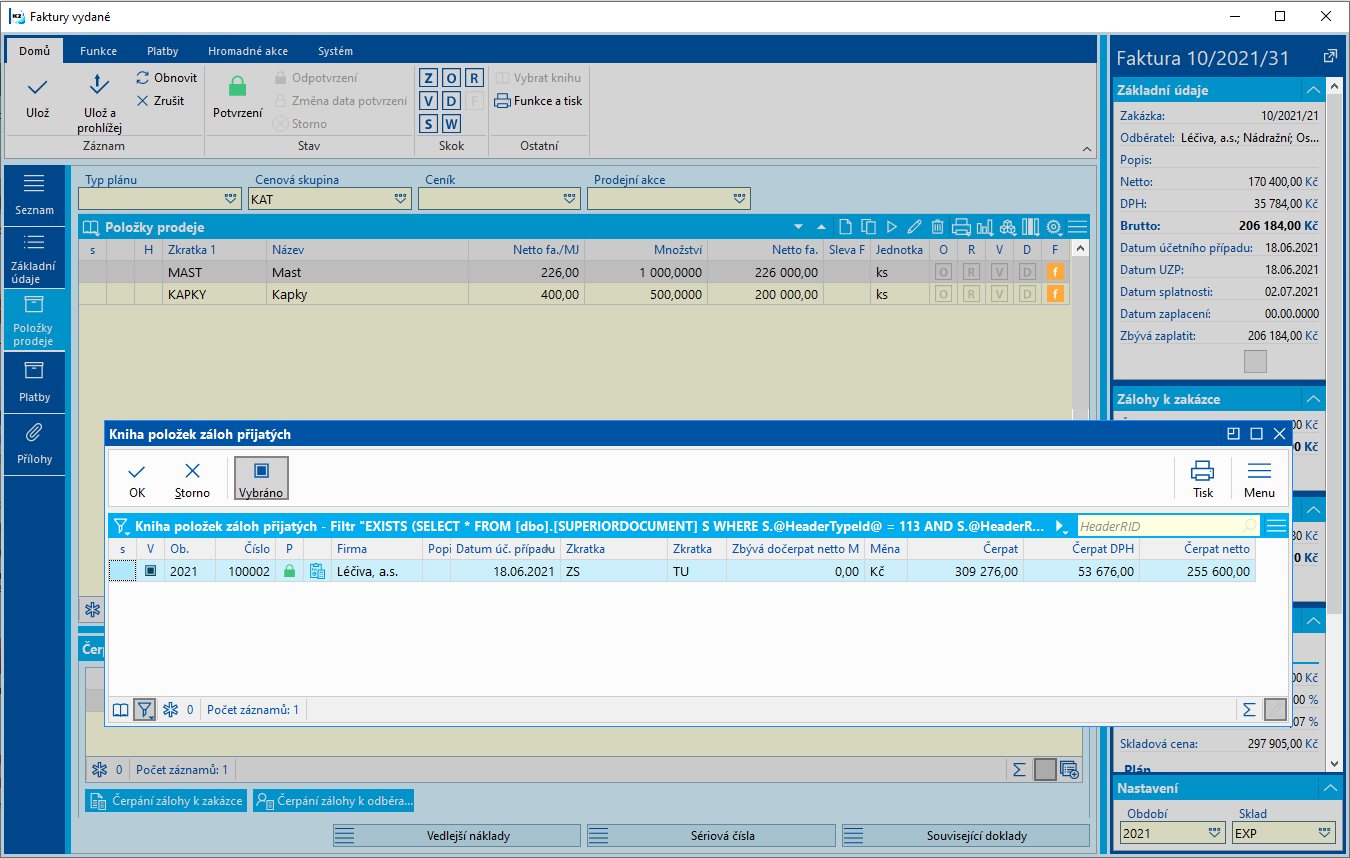
Obr.: Zadání částky čerpání
V případě, že je částka přijaté zálohy rovna celkové fakturované částce, pak výsledná částka faktury po čerpání zálohy bude nula.
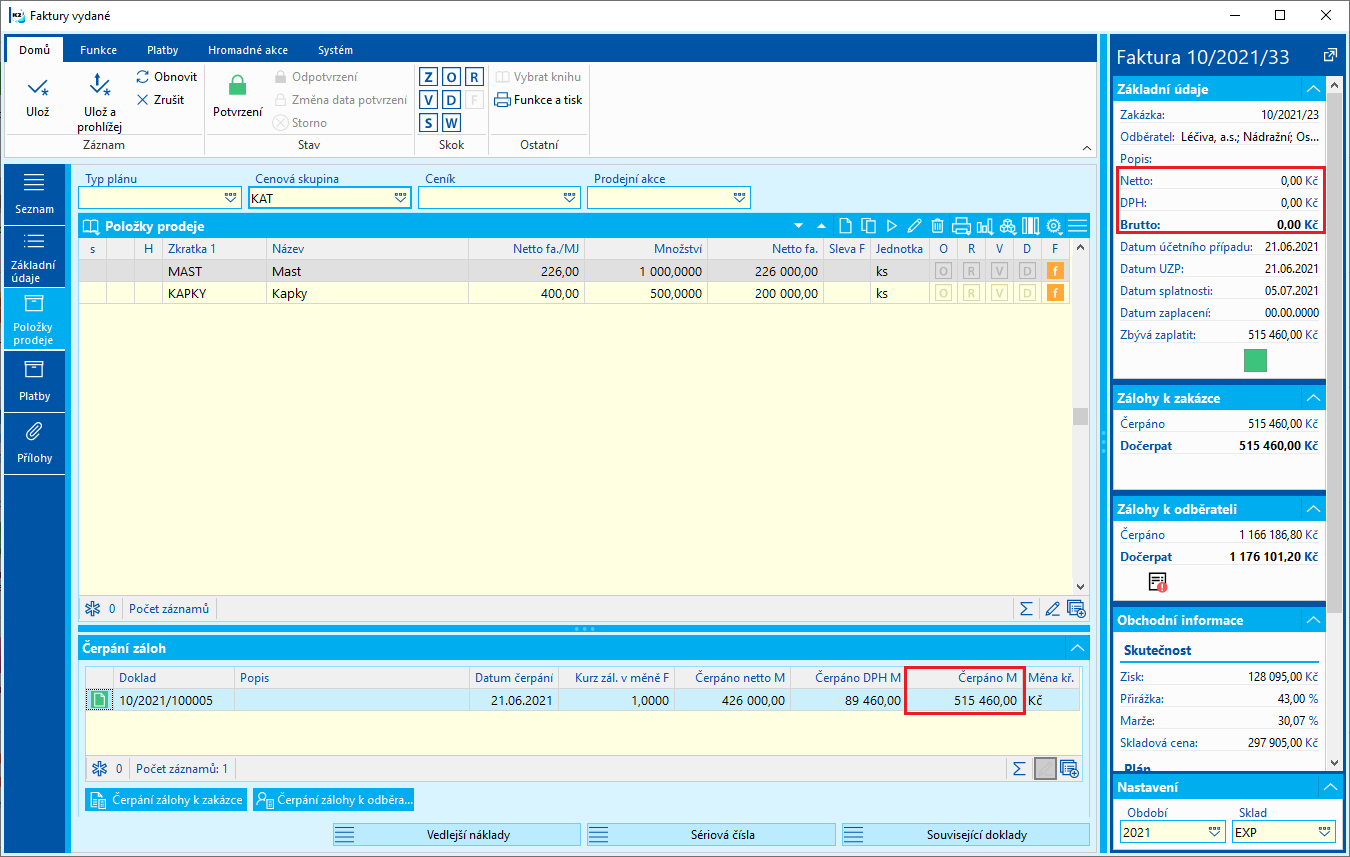
Obr.: Čerpání zálohy ve stejné výši jako je částka faktury
V případě, že je částka přijaté zálohy nižší než fakturovaná částka, pak můžeme na faktuře čerpat celou zálohu, resp. IS K2 při označení takové zálohy k čerpání nabídne celou částku faktury, ale pak už záleží na konkrétní situaci a to, zda uživatel čerpanou částku ponechá v této výši nebo ji sníží a nevyčerpá tak celou zálohu.
Po uložení čerpání zůstává na faktuře určitá částka k doplacení.
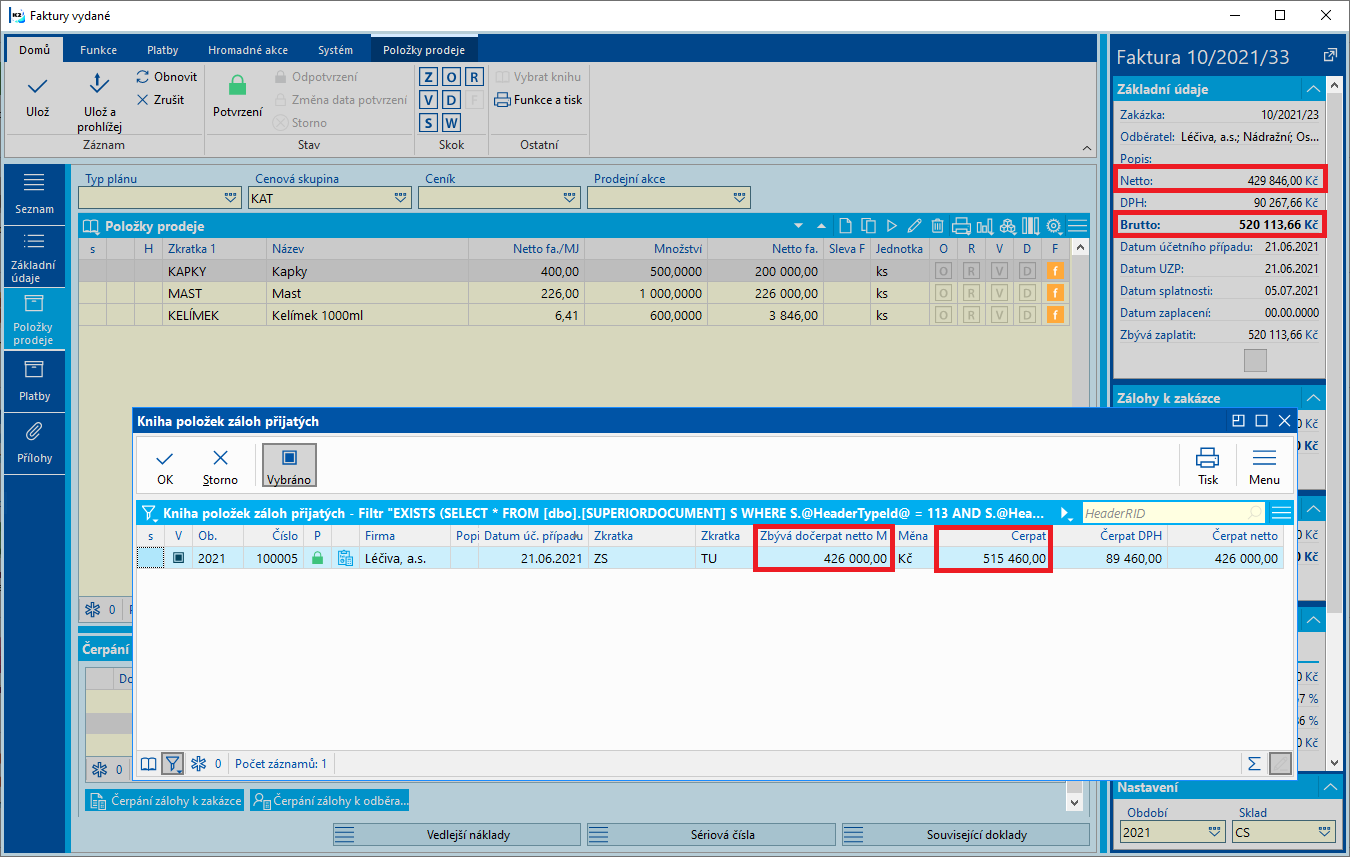
Obr.: Čerpání zálohy na nižší částku než je hodnota faktury
Seznam čerpaných záloh na faktuře lze jednoduše měnit:
- klávesou Insert přidávat další čerpaní zálohy,
- klávesou Delete mazat čerpání zálohy,
- nebo měnit čerpanou částku přímo ve sloupci Čerpáno M. po stisknutí klávesy Enter (změněnou částku pak potvrdíme opětovným stisknutím klávesy Enter).
V seznamu čerpaných záloh se lze také jednoduše přepnout na konkrétní zálohu a to pomoci klávesy Enter popř. pomocí "dvojkliku" myší.
V tabulce s nabídkou záloh k čerpání lze zadávat také částku čerpání ve sloupci Čerpat netto. Uživatel zadá libovolnou částku Netto, podle keoficientu DPH (a podle křížku DPH a podle označení Daňový doklad) se spočítá částka Brutto. Z této částky Brutto se vypočítá DPH, které se zaokrouhlí podle parametrů mandanta. Vypočítané DPH se přičte k uživatelem zadanému Netto a součet se použije jako "Čerpat". Výsledkem je, že v Netto je to, co uživatelel zadal a DPH je zaokrouhlené. Částku Netto lze zadat pouze v případě, že není "Výpočet DPH shora".
Na faktuře lze čerpat zálohy zaplacené v různých měnách. Pokud je měna faktury jiná než měna čerpané zálohy, částka čerpání se přepočte dle měny faktury. Kurz čerpání (tj. kurz měny faktury) se dosadí z kurzovního lístku dle data uskutečnění zálohy. Pokud kurzovní lístek není pravidelně aktualizován a kurz k danému datu v něm není uveden, je třeba upravit kurz čerpání ručně, na faktuře v záložce Položky prodeje ve formuláři Čerpání záloh ve sloupci Kurz zál. v měně F.
Pro vyhledávání faktur, na kterých již byla čerpaná záloha, slouží filtry Faktury s uplatněnou zálohou - pro jednoho dodavatele (v K2 jej najdeme pod názvem Uplatněné zálohy-pro1 dod.) a Faktury s uplatněnou zálohou - pro všechny dodavatele (v K2 jej najdeme pod názvem Uplatněné zálohy-pro všechny dod.) . U obou filtrů si zvolíme rozmezí, v jakém se bude brát v úvahu Datum účetního případu na dokladech, a dále si můžeme zvolit knihy, ze kterých se budou doklady filtrovat.
Příklad: Odběratel zaplatí hotově zálohu na dodání zboží ve výši 2 000,- Kč. Zboží bude expedováno následující den.
Vytvoříme přijatou zálohu na daného odběratele ve výši 2 000,- Kč. Jako typ daně uvedeme 'N' (Nezařadit do přiznání) a sazbu daně vybereme 'N' nebo 'NN' (nulová sazba DPH). Přijatá záloha nebude mít zatrženo pole DPH.
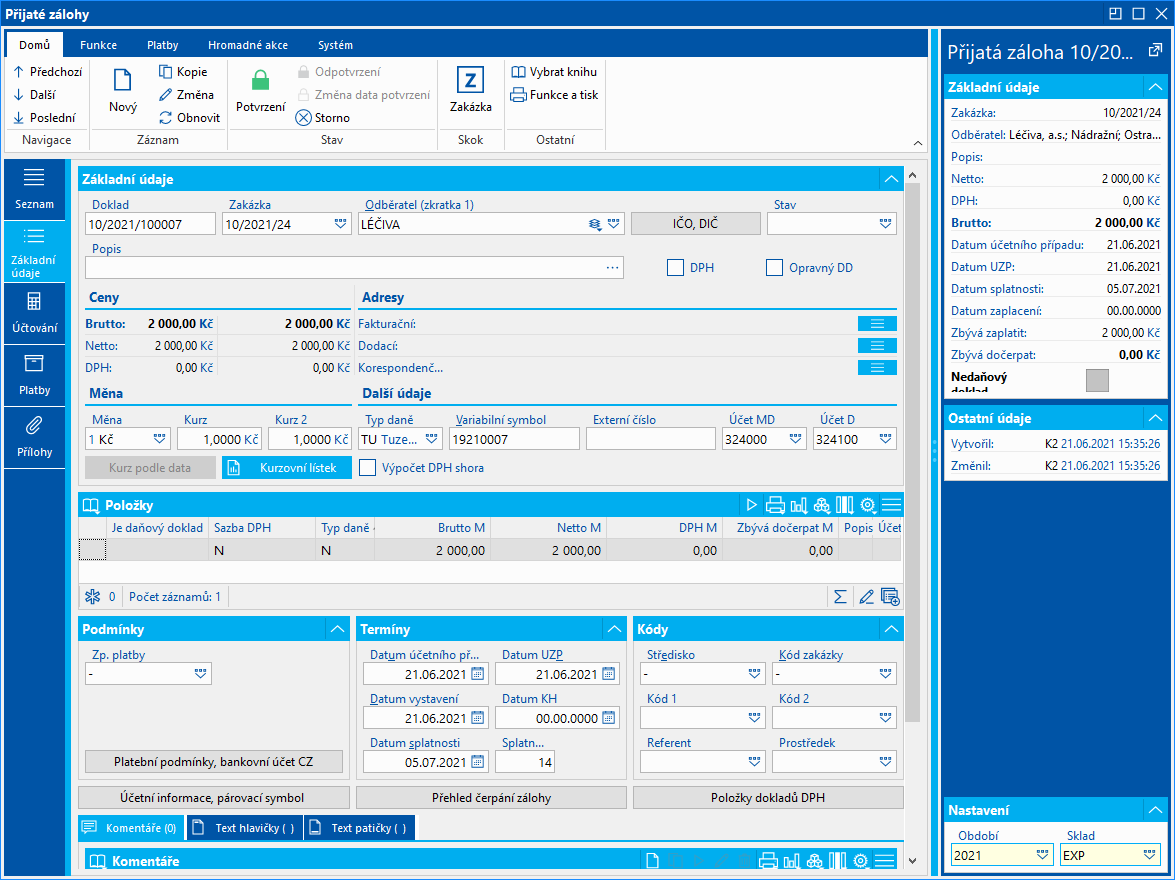
Obr.: Nedaňová záloha s typem daně "N"
Přijatou zálohu uložíme, potvrdíme a na záložce Platby v ribbonu provedeme platbu pokladnou klávesami Shift + F2. (Po zaplacení se přijatá záloha nepřepne do stavu daňový doklad, protože nemá zatrženo pole DPH.)
Po expedici zboží vystavíme fakturu a podobně jako v předchozím případě budeme čerpat zaplacenou zálohu. Ve faktuře na záložce Položky prodeje klikneme myší do dolní tabulky a stiskneme klávesu Insert. Zobrazí se seznam záloh, které je možné na faktuře čerpat. Stisknutím Mezerníku označíme nedaňovou zálohu na částku 2 000,- Kč. Ve sloupci Čerpat se automaticky zobrazí částka k čerpání 2 000,- Kč.
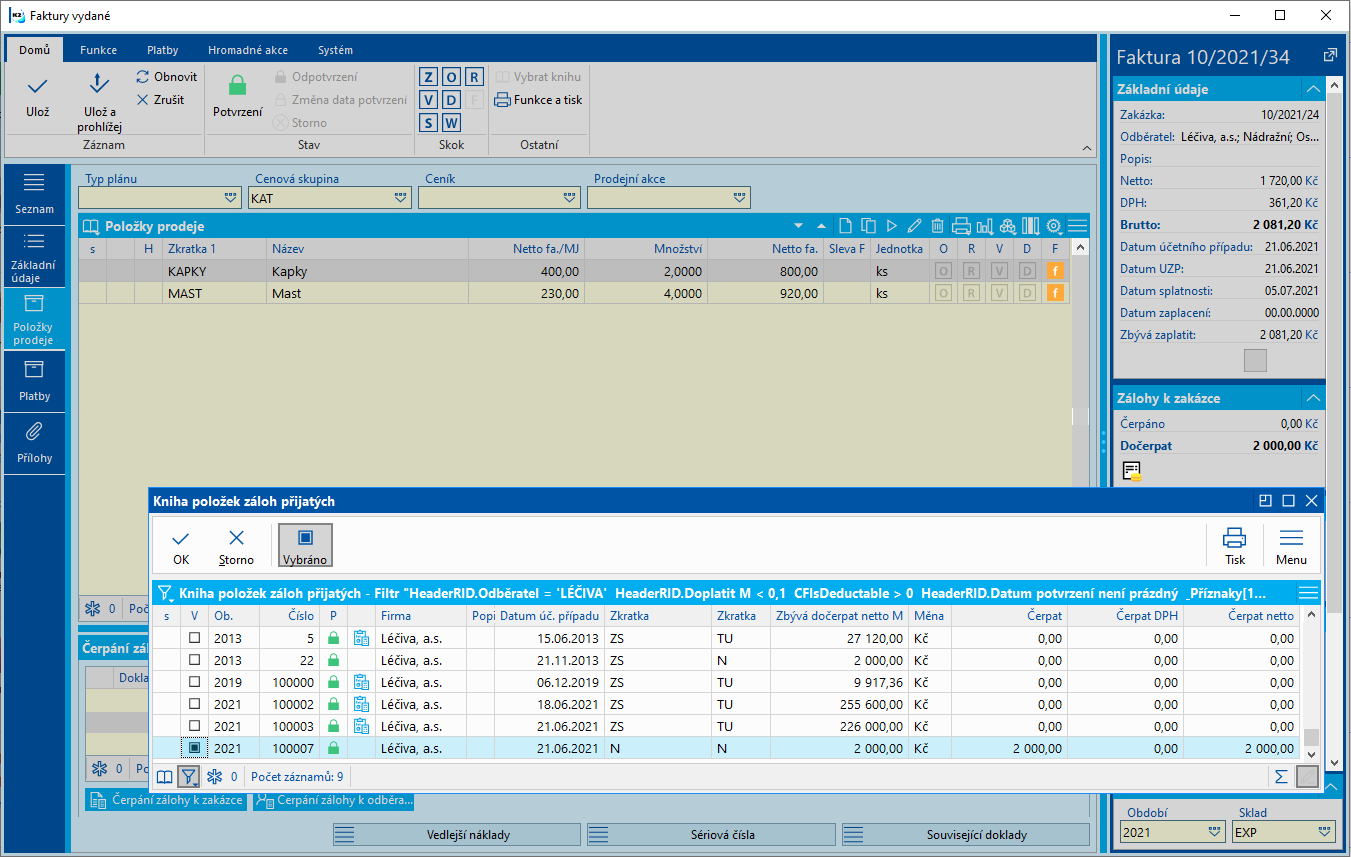
Obr.: Výběr zálohy k čerpání na faktuře
Stisknutím tlačítka OK nebo kombinací kláves Ctrl + Enter uložíme čerpání zálohy do faktury, přičemž faktura zůstává stále ve Změně. Celková částka faktury se snížila o čerpanou zálohu.
V daňové rekapitulaci se čerpání zálohy projevilo jako čerpání nedaňové zálohy, tj. DPH se z faktury bude odvádět z celkové hodnoty zboží, tj. bez ohledu na výši platby předem, protože z ní se DPH neodvádělo.
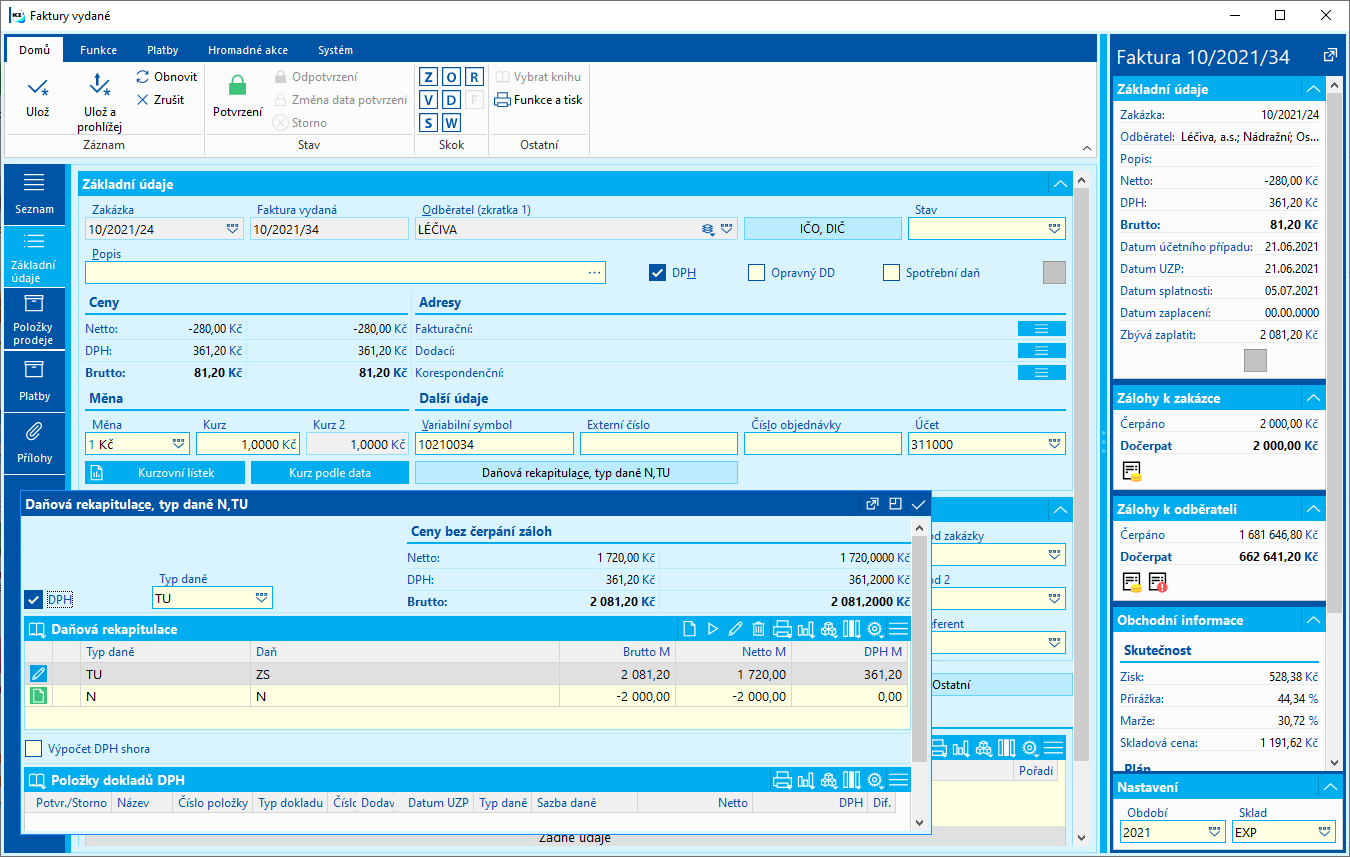
Obr.: Daňová rekapitulace faktury po čerpání nedaňové zálohy
Fakturu uložíme, potvrdíme, vytiskneme a zašleme odběrateli.
Přijatá záloha obsahuje účet MD a účet D přímo v hlavičce dokladu. Oba účty je možné předvyplnit v Knihách prodeje, čímž zajistíme vyplnění účtů MD a D ve všech nově vytvořených přijatých zálohách v dané knize. Pro předvyplnění v Knihách prodeje volíme nejfrekventovanější účty pro účtování přijatých záloh. V případě, že v dané knize budeme evidovat zálohu, kterou účtujeme na jiné účty, účty můžeme změnit ihned při vytváření zálohy, popř. později hromadnou funkcí Změna kontace (menu Formulář / Hromadné akce / Změna kontace).
Stejně jako účty doplňujeme do přijaté zálohy i kontaci, kterou bude záloha účtována. Kontaci přijaté zálohy můžeme přednastavit v Knihách prodeje, předvyplněnou kontaci lze samozřejmě změnit obdobně, jak je popsáno výše u účtů MD nebo D, tj. funkcí Změna kontace (menu Formulář / Hromadné akce / Změna kontace).
Přijatá záloha, která má vyplněný účet MD, účet D a kontaci, a zároveň je potvrzena, je připravena k zaúčtování.
Přijatá záloha se účtuje vždy až po zaplacení. Vytvoříme si tedy filtr zaplacených přijatých záloh za období, ve kterém chceme zálohy zaúčtovat, a hromadně zaúčtujeme standardním způsobem (klávesy Ctrl + F7 nad vybranými zálohami).
Pokud dojde na zaúčtovaném dokladu ke změně stavu daňový doklad, jsou vždy shozeny příznaky zaúčtování a likvidace.
Standardně účtujeme daňovou zálohu přijatou takto:
částka netto |
účet MD z přijaté zálohy / účet D z přijaté zálohy |
100 000 Kč |
částka DPH |
účet MD z přijaté zálohy / 343 |
20 000 Kč |
Standardně účtujeme nedaňovou zálohu přijatou takto:
částka brutto |
účet MD z přijaté zálohy / účet D z přijaté zálohy |
120 000 Kč |
Standardně účtujeme vydanou fakturu s čerpáním daňové zálohy takto:
částka netto - plnění |
účet z faktury vydané / účet výnosový |
200 000 Kč |
částka netto čerpání zálohy |
účet D z přijaté zálohy / účet z faktury vydané |
100 000 Kč |
částka DPH |
účet z vydané faktury / 343 |
20 000 Kč |
Částečně zaplacená/přeplacená záloha
Záloha, která je pouze částečně zaplacená nebo naopak přeplacená, je v podstatě chybový stav. Taková záloha by neměla být zaúčtována, protože není zcela zaplacena; přesto však byly přijaty/zaplaceny peníze, takže účtovat je potřeba. Dále takovou zálohu nemůžeme přepnout do stavu Daňový doklad, a proto nevstoupí do Přiznání k dani z přidané hodnoty. Z uvedeného tedy vyplývá, že musíme tento chybný stav zálohy vyřešit. V IS K2 je pro to připravena funkce.
Kontrolu provádíme nejlépe každý měsíc před uzavřením dokladů pro přiznání k DPH nebo před účetní závěrkou. Spustíme si nejprve filtr záloh, které byly v kontrolovaném období placeny, ale nejsou zcela zaplaceny. Filtr se jmenuje Nedoplacené/přeplacené zálohy.
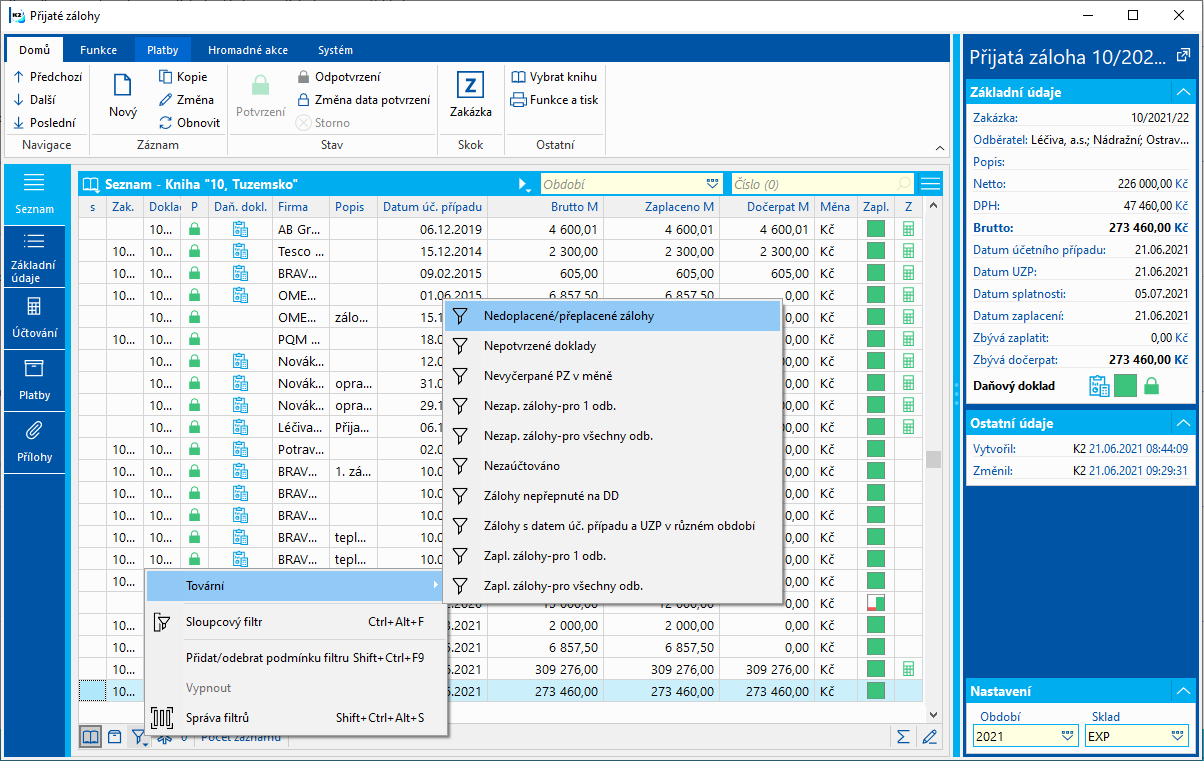
Obr.:Seznam přednastavených filtrů
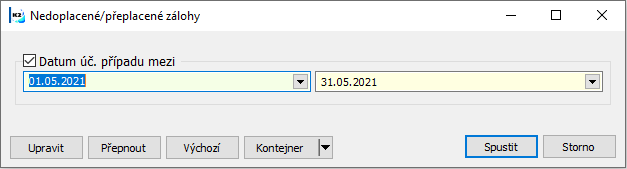
Obr.: Formulář filtru Nedoplacených/přeplacených záloh
Pro každou zálohu z filtru spustíme funkci Korekce pro DD. Tuto funkci lze spustit kombinací kláves Alt+Shift+F3 nebo z ribbonu v záložce Funkce. Zobrazí se formulář s možnostmi volby:
- Rozdělit zálohu na dvě (pole přístupné pouze u nedoplacené zálohy),
- Snížit částku zálohy podle platby (pole přístupné pouze u nedoplacené zálohy),
- Zvýšit částku zálohy podle platby (pole přístupné pouze u přeplacené zálohy) a
- Nastavit jako daňový doklad.
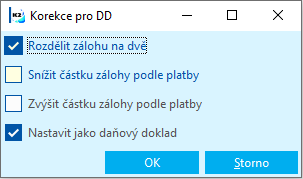
Obr. Formulář funkce Korekce pro DD
V případě nedoplacené zálohy vybíráme první nebo druhou možnost. V případě, že bude záloha doplacena později, zvolíme první možnost (rozdělit zálohu na dvě). Dojde tedy k tomu, že částka zálohy bude snížena podle výše platby a záloha se tak stává zcela zaplacenou. Na zbývající částku zálohy bude vytvořena ve stejné knize jako původní záloha nová záloha.
Pokud neočekáváme další platbu předem, zvolíme druhou možnost a dojde pouze ke snížení částky zálohy podle výše platby; záloha se stává zcela zaplacenou.
V případě přeplacené zálohy volíme možnost třetí (zvýšení částky zálohy dle platby), která zajistí navýšení částky zálohy podle výše platby a záloha tak bude zcela zaplacená.
Zatrhneme-li současně i pole Nastavit jako daňový doklad, pak se po snížení/zvýšení částky zálohy, kdy se záloha stane zaplacenou, záloha přepne do stavu Daňový doklad.
Opravné daňové doklady k zálohám
Opravný daňový doklad můžeme vytvořit k záloze, která je zaplacena a není dočerpána. K původní záloze se vytvoří nová záloha (opravný daňový doklad) se zápornou hodnotou ve výši dobropisované částky. Pokud má záloha více položek, lze vytvořit opravný daňový doklad k položkám, které nejsou dočerpané.
Funkce Opravné daňové doklady (FA_DOB.PAS) se spouští nad konkrétní zálohou. Je zařazena v rámci nabídky všech standardních skriptů a sestav pod klíčovým slovem Opravné daňové doklady. Dále je tato funkce zařazena ve stromovém menu v části Finance – Funkce.
Příklad: Je vytvořena zakázka na dodání zboží v hodnotě 100.000,- Kč vč. DPH. Na tuto zakázku byla přijata záloha ve výši 30 %, tj. 30.000,- Kč. Zakázka nakonec nebyla realizována, k přijaté záloze je třeba vystavit opravný daňový doklad.
Nad zálohou, ke které chceme vystavit opravný daňový doklad, spustíme funkci Opravné daňové doklady. Zobrazí se vstupní formulář funkce.
Ve vstupním formuláři označíme hvězdičkou zálohu a pomocí šipek přesuneme zálohu do spodní části. Automaticky se přednastaví částka, která zbývá na záloze dočerpat. Částku lze editovat.
Do pole Důvod opravy zapíšeme důvod opravy.
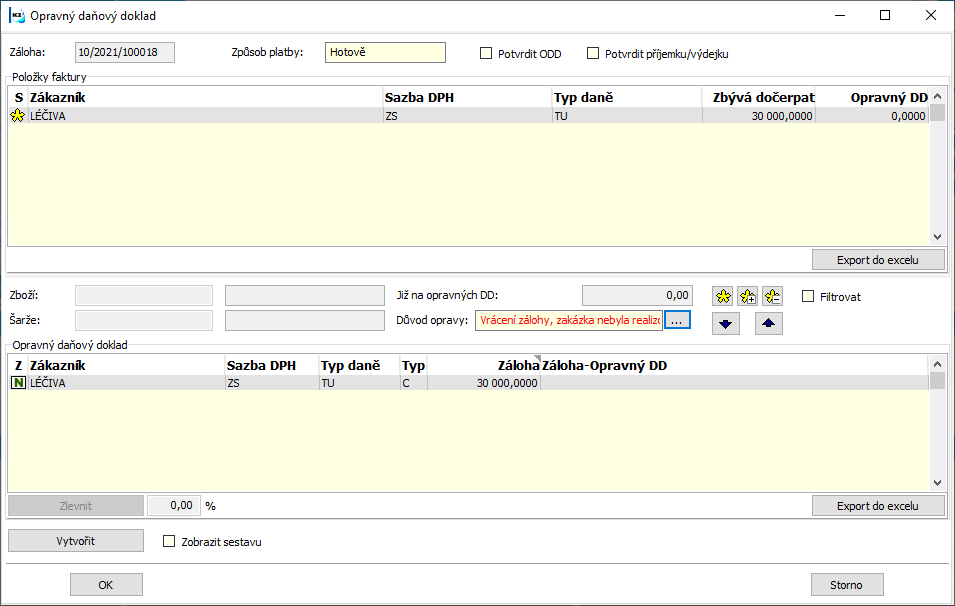
Obr.: Formulář Opravné daňové doklady s dobropisovanou zálohou
Po odsouhlasení formuláře je vytvořena záloha se zatrženým polem Opravný DD, která má částku -30.000,- Kč a v záložce Přílohy v Dokladech odkaz na původní zálohu. Stejně i původní záloha má v Přílohách v Dokladech odkaz na opravný daňový doklad.
Po zaplacení na záloze vytiskneme sestavu Přijatá záloha.
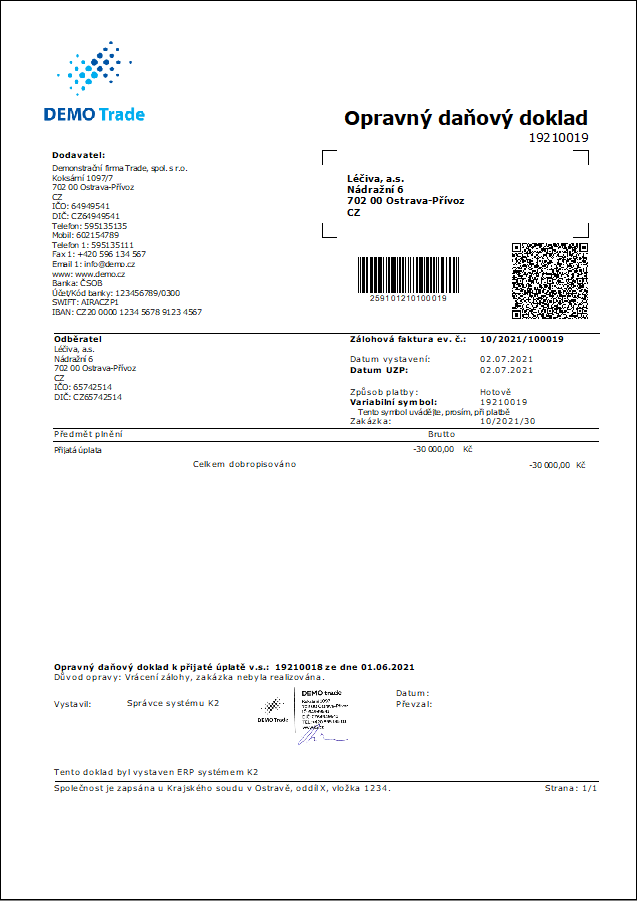
Obr.: Přijatá záloha - Opravný daňový doklad
Poté spustíme funkci Vzájemné čerpání zálohy a opravného daňového dokladu. Funkce se spouští nad potvrzenou zaplacenou zálohou - Opravným daňovým dokladem. K vzájemnému čerpání může dojít pouze za podmínek, že původní záloha a záloha - ODD mají:
- stejnou měnu,
- stejný kurz,
- stejný stav (daňový doklad nebo nedaňové)
- stejnou sazbu daně na položkách,
- částka na záloze - ODD není větší než zbývá dočerpat na původní záloze.
Pokud budou splněny všechny podmínky pro čerpání, dojde k vzájemnému čerpání zálohy a zálohy - ODD. Na obou dokladech se zobrazí čerpaná záloha a dojde k přepočtu hodnot zbývá dočerpat. Funkci je možné spustit také hromadně nad ohvězdičkovanými zálohami ODD nebo nad kontejnerem záloh ODD. Informace o vzájemném čerpání záloh a záloh ODD se ukládá do logu ADV_MutualDeduction_LOG.txt do uživatelského adresáře.
Pro zrušení vzájemného čerpání zálohy a zálohy - ODD můžeme použít funkci Zrušení vzájemného čerpání zálohy a opravného daňového dokladu.
V případě, že nedojde k zaplacení zálohy - opravného daňového dokladu a doklad chceme stornovat, použijeme skript Storno zálohy - ODD. Původní záloha se pak opět nabízí k čerpání.
Opravné daňové doklady k přeceněným zálohám
Příklad: Zákazník z EU zaplatil 30.11.2020 zálohu na dodávku zboží ve výši 1.000 EUR ( kurz 26,22 Kč). K 31.12.2020 byla záloha přeceněna kurzem 26,25 Kč / 1 EUR. Dodávka zboží nebyla realizována. 10.1.2021 jsme zákazníkovi vrátili zálohu v plné výši, kurz platby byl 26,1650 Kč / 1 EUR.
V IS K2 máme zálohu z r. 2020, která byla k 31.12.2020 přeceněna.
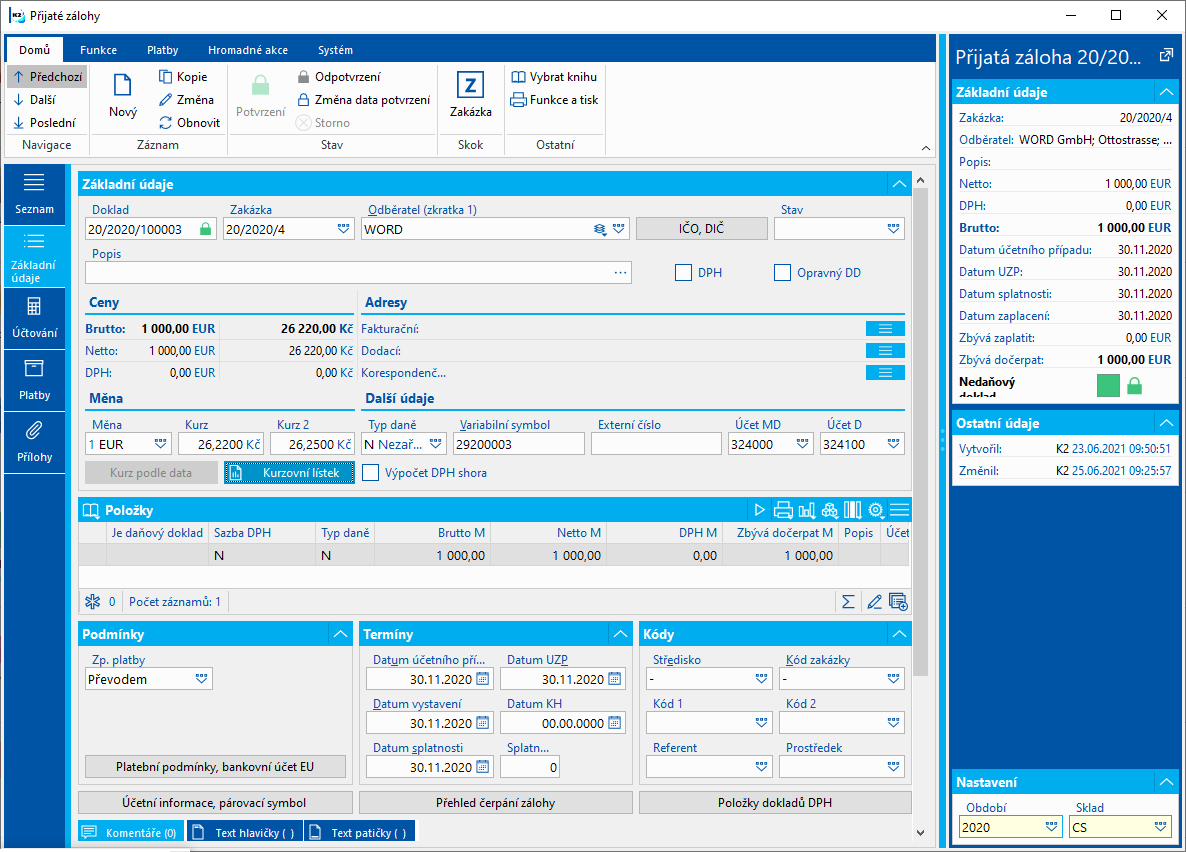
Obr.: Přijatá záloha - Základní údaje
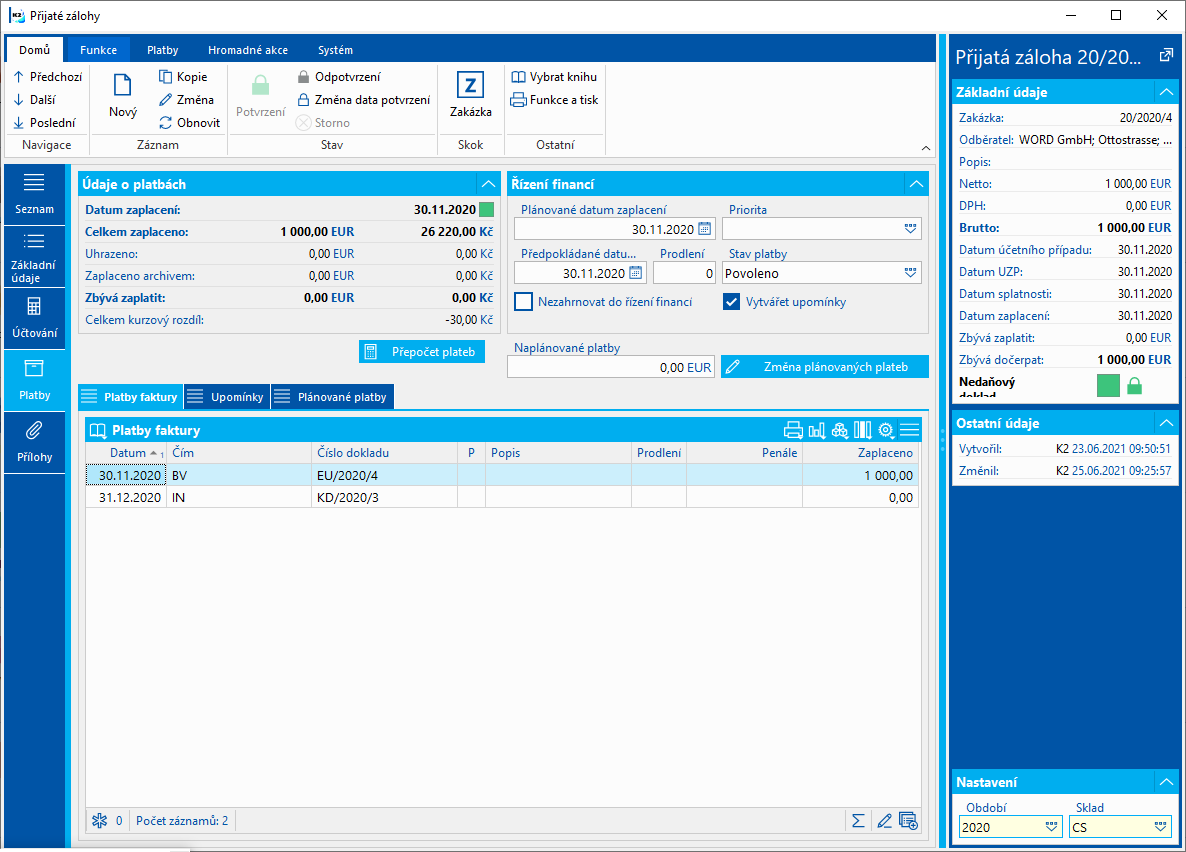
Obr.: Přijatá záloha - Platby
Pomocí skriptu Opravné daňové doklady vytvoříme novou zálohu s částkou -1.000 EUR, kurz 26,22 Kč / 1 EUR (kurz je shodný s prvním kurzem zálohy, ke které vytváříme ODD). Zálohu zaplatíme, kurz platby je 26,1650 Kč / 1 EUR. Po zaplacení se kurz zálohy - opravného daňového dokladu nemění.

Obr.: Přijatá záloha - opravný daňový doklad - základní údaje
Na zaplacené záloze - opravném daňovém dokladu spustíme skript Vzájemné čerpání zálohy a opravného daňového dokladu - na obou zálohách se vynulují částky Zbývá dočerpat.
Zaúčtování:
Přijatá záloha
Přijatá záloha |
324000/324100 |
26 220,- |
Platba přijaté zálohy |
221/324000 |
26 220,- |
Přecenění přijaté zálohy k 31.12.2020 |
563/324100 |
30,- |
Přijatá záloha - opravný daňový doklad
Přijatá záloha - ODD |
324000/324100 |
-26 220,- |
Platba přijaté zálohy - ODD |
221/324000 563/324000 |
-26 165,- 55,- |
Vzhledem k tomu, že kurz zálohy - ODD odpovídá prvnímu kurzu zálohy, ke které jsme ODD vytvořili, na účtu 324100 zůstává 30 Kč (částka přecenění k 31.12.2020). Tuto částku musíme zaúčtovat interním dokladem.
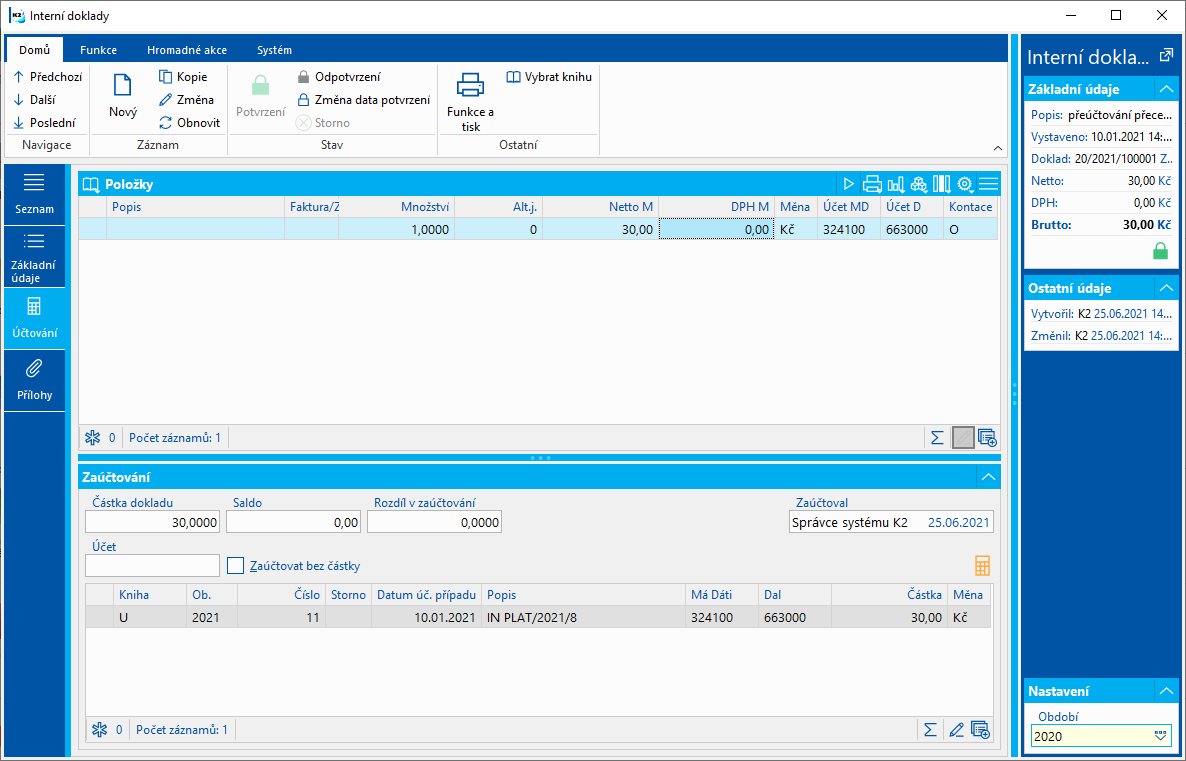
Obr.: Interní doklad - Účtování
Opravný daňový doklad k záloze - změna sazby DPH
Příklad: Demonstrační firma s r. o. přijala 12. 1. 2021 zálohu ve výši 9 500,- Kč na dodání zboží se základní sazbou DPH, na záloze byla uvedena chybně 20% sazba DPH. Dodávka se uskuteční až v následujícím měsíci, proto byla přijatá záloha zahrnuta do přiznání k DPH za měsíc leden a firma z ní odvedla daň na výstupu. Při následné kontrole DPH bylo zjištěno, že přijatá záloha byla vystavena s nesprávnou sazbou DPH. Vystavíme tedy opravný daňový doklad na opravu sazby na 21 % DPH na přijaté úplatě.
1. Nad přijatou zálohou ze dne 12. 1. 2021 ve výši 9 500,- Kč spustíme skript Opravné daňové doklady a vytvoříme opravný daňový doklad k přijaté úplatě s 20% sazbou DPH (postupujeme podle popisu v kapitole Opravné daňové doklady k zálohám).
2. Do zálohy - opravného daňového dokladu ručně přidáme položku se správnou sazbou DPH (21%), částka Brutto (kladná částka) bude odpovídat výši Brutto částky první položky. Celková částka dokladu bude "0". Doklad potvrdíme a přepneme do stavu daňový doklad.
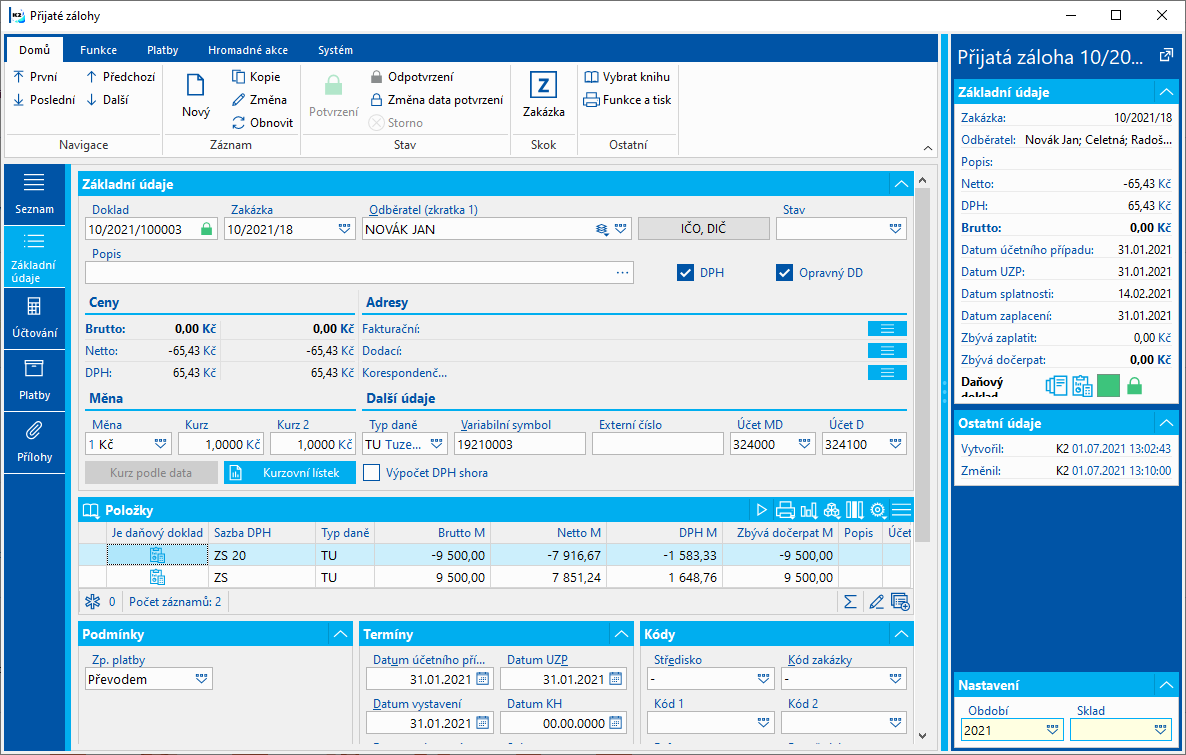
Obr.: Přijaté zálohy - Základní údaje - Položky - oprava sazby DPH
3. Nad zálohou vytiskneme sestavu Záloha přijatá.
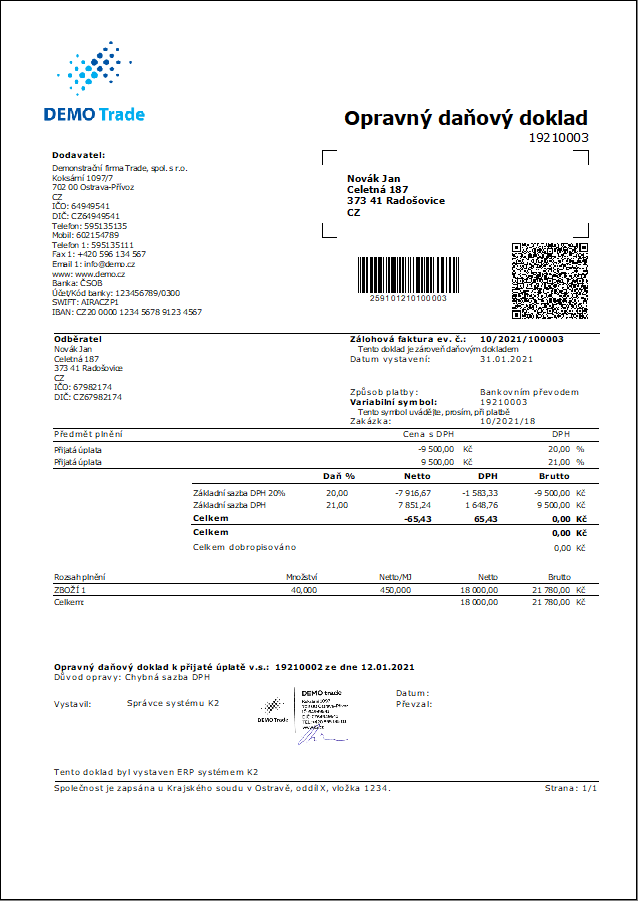
Obr.: Sestava Záloha přijatá
4. Na záloze - opravném daňovém dokladu spustíme funkci Vzájemné čerpání zálohy a opravného daňového dokladu. Tím se provede vzájemné čerpání první záporné položky opravného DD s chybně zadanou sazbou DPH s položkou původní zálohy. Pro druhou položku opravného DD (TU, ZS, 9.500 Kč) se neprovede vzájemné čerpání a zobrazí se upozornění, že nelze čerpat.
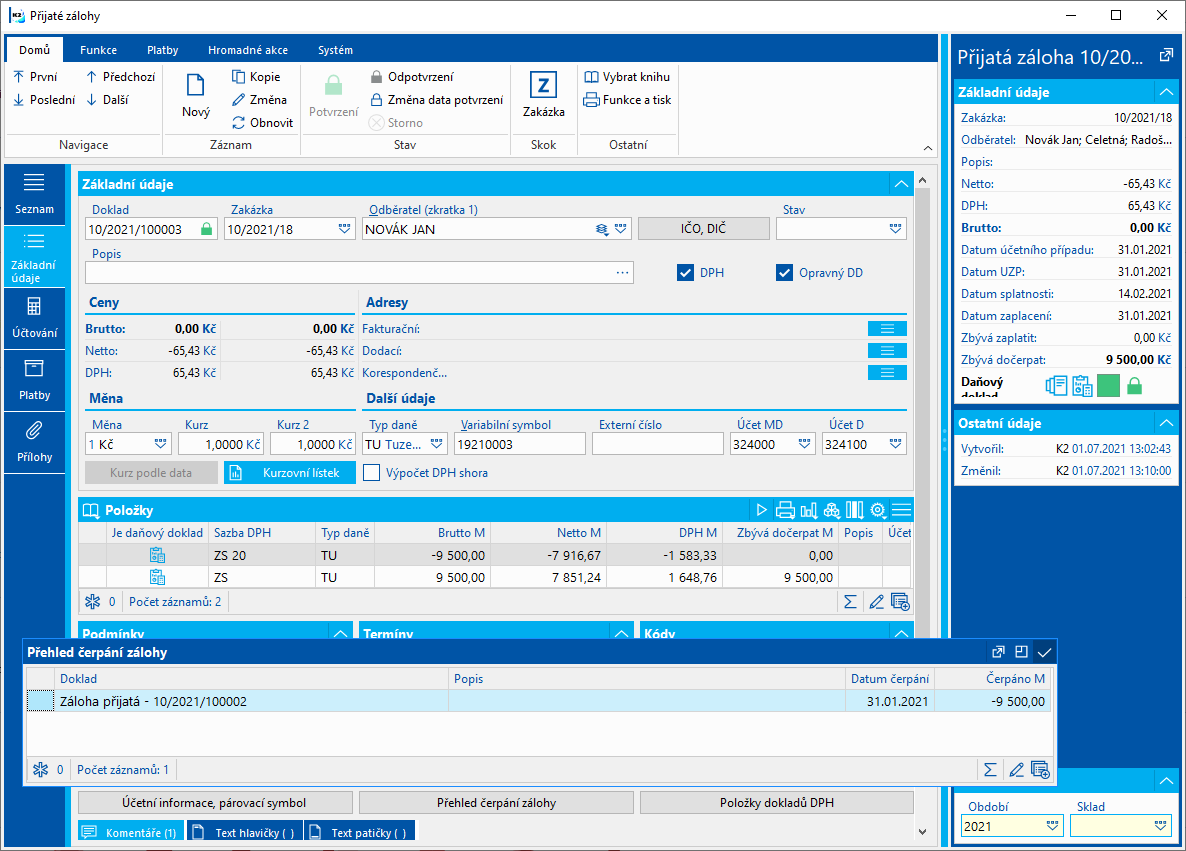
Obr.: 2. Přijatá záloha - Základní údaje - ODD po vzájemném čerpání zálohy a ODD
Převedení zaplacené zálohy na jinou firmu
V následujícím textu si ukážeme jak postupovat v případě, že zákazník zaplatil (nebo my jsme zaplatili dodavateli) zálohu, ale čerpat ji potřebujeme pro jiného zákazníka / dodavatele. Může jít o situaci, kdy došlo např. k přeměně dodavatele, či nějakou fůzi nebo postoupení závazku/pohledávky apod. K2 neumožňuje čerpat zálohu na jiného zákazníka, než na kterého je vystavená, takže si ukážeme na konkrétním případu, jak v takové situaci postupovat.
Příklad: V K2 máme evidovanou zaplacenou zálohu na zákazníka Omega. Čerpat zálohu však chceme na firmu Bravo.
1. Nejprve vytvoříme k zaplacené záloze na firmu Omega (na které je nenulová částka Zbývá dočerpat) Opravný daňový doklad.
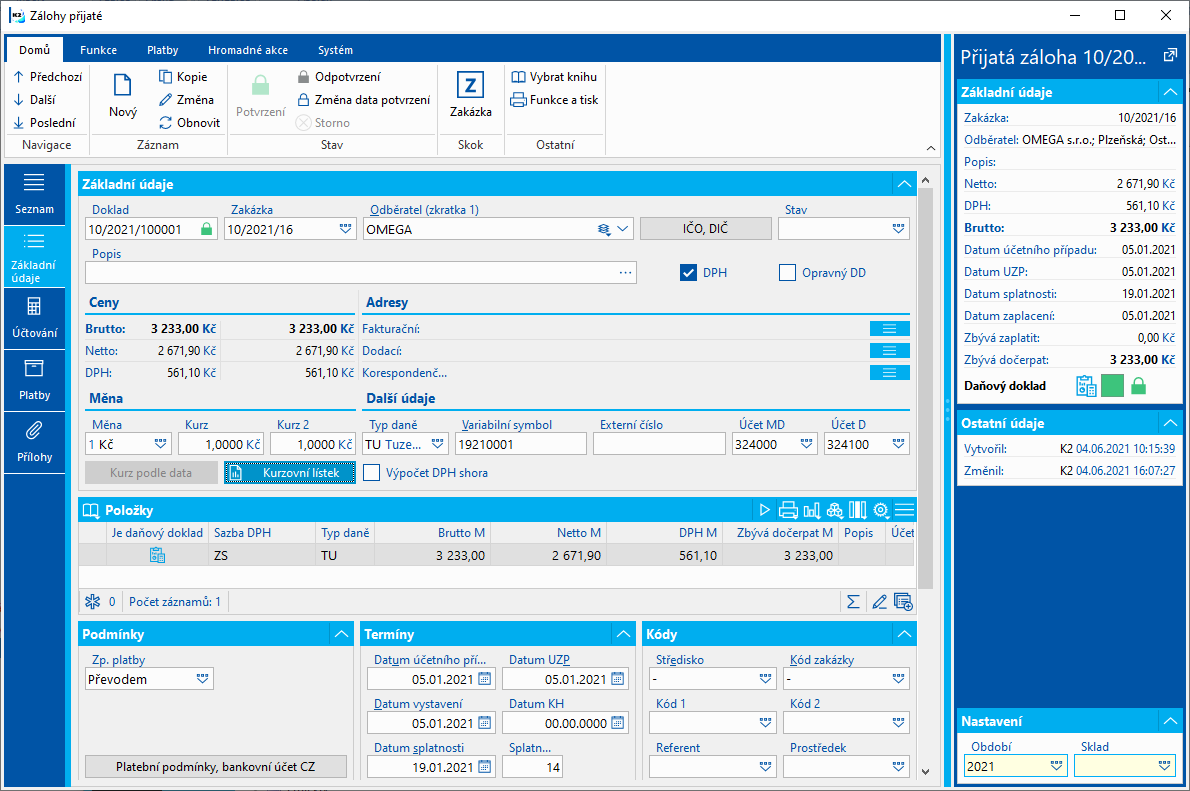
Obr.: Zaplacená záloha na odběratele Omega
Z F9 spustíme nad touto zálohou funkci Opravné daňové doklady. Protože není žádoucí, aby záloha ODD vstoupila do přiznání k DPH, vytvoříme ji do nějaké pomocné knihy, která nevstupuje do Přiznání k DPH. (V Knihách DPH v části Parametry výpočtu je možné vyjmenovat knihy, které nevstupují do Přiznání k DPH.) Ve funkci vybereme parametr NewAdvanceBook_PZ pro určení knihy, do které chceme opravný daňový doklad vytvořit.
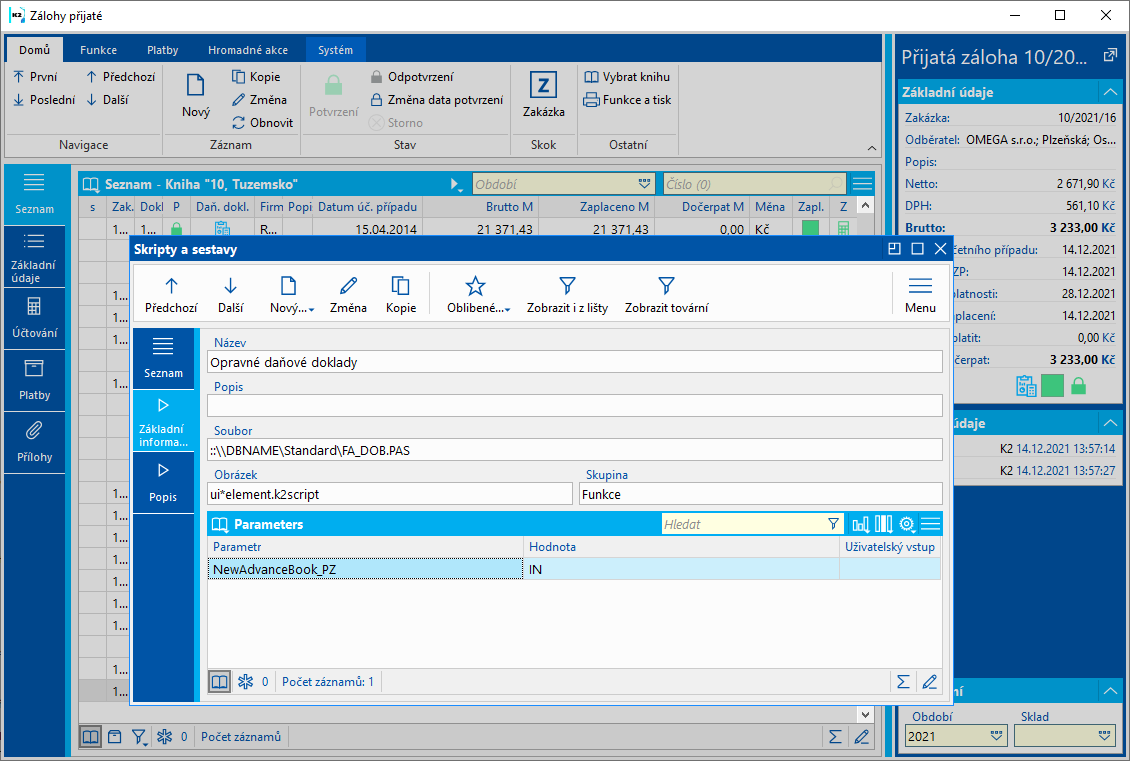
Obr.: Funkce na vytváření Opravných daňových dokladů s nastaveným parametrem NewAdvanceBook_PZ
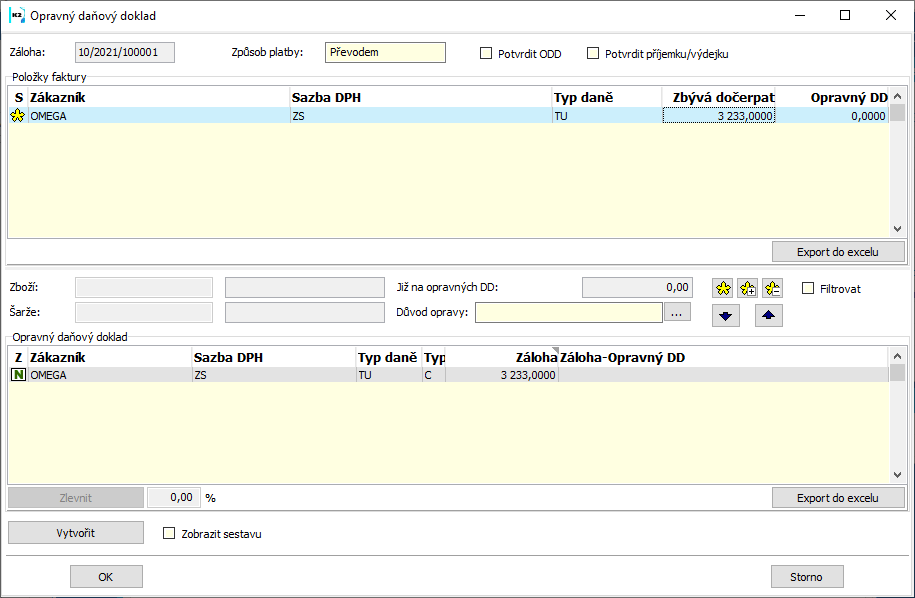
Obr.: Funkce na vytváření opravných daňových dokladů
Vytvoříme novou zálohu se zápornou částkou. Doklad potvrdíme.
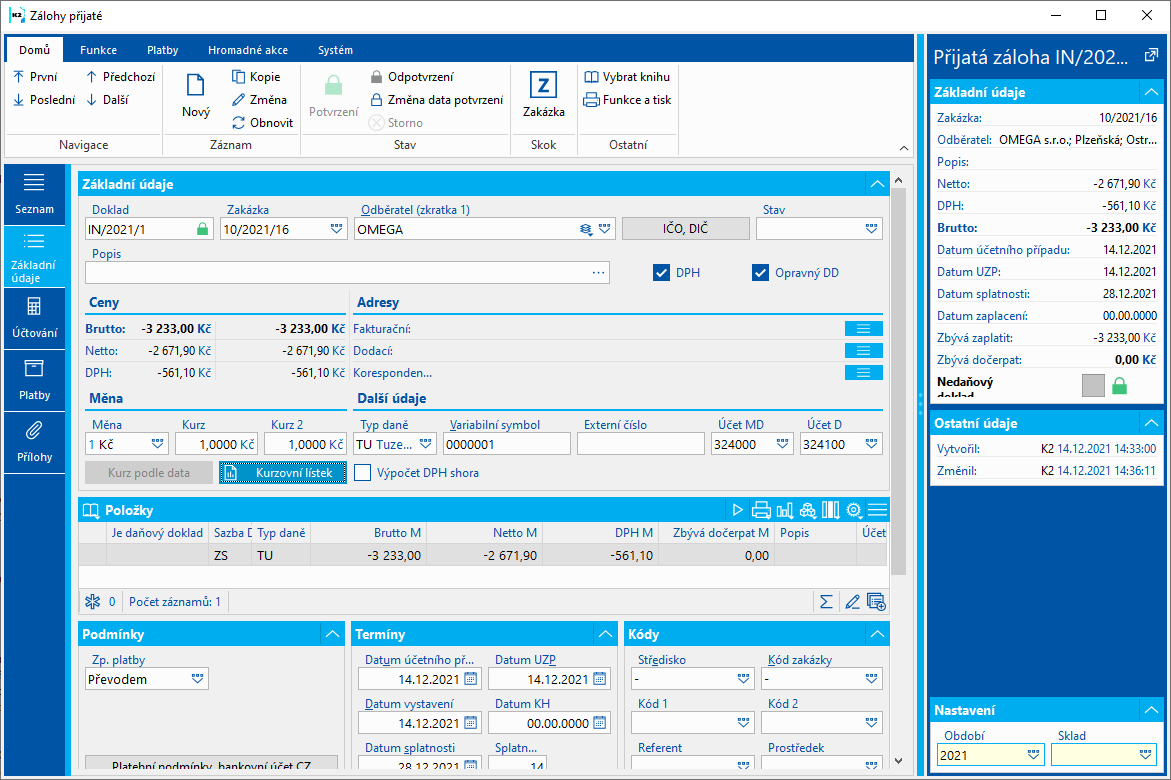
Obr.: Vytvořený Opravný daňový doklad
2. V dalším kroku vystavíme novou zálohu ve stejné výši na zákazníka, na kterého byla záloha převedena (firma Bravo). Doklad vytvoříme také v pomocné knize prodeje, která nebude vstupovat k Přiznání k DPH. Doklad potvrdíme.
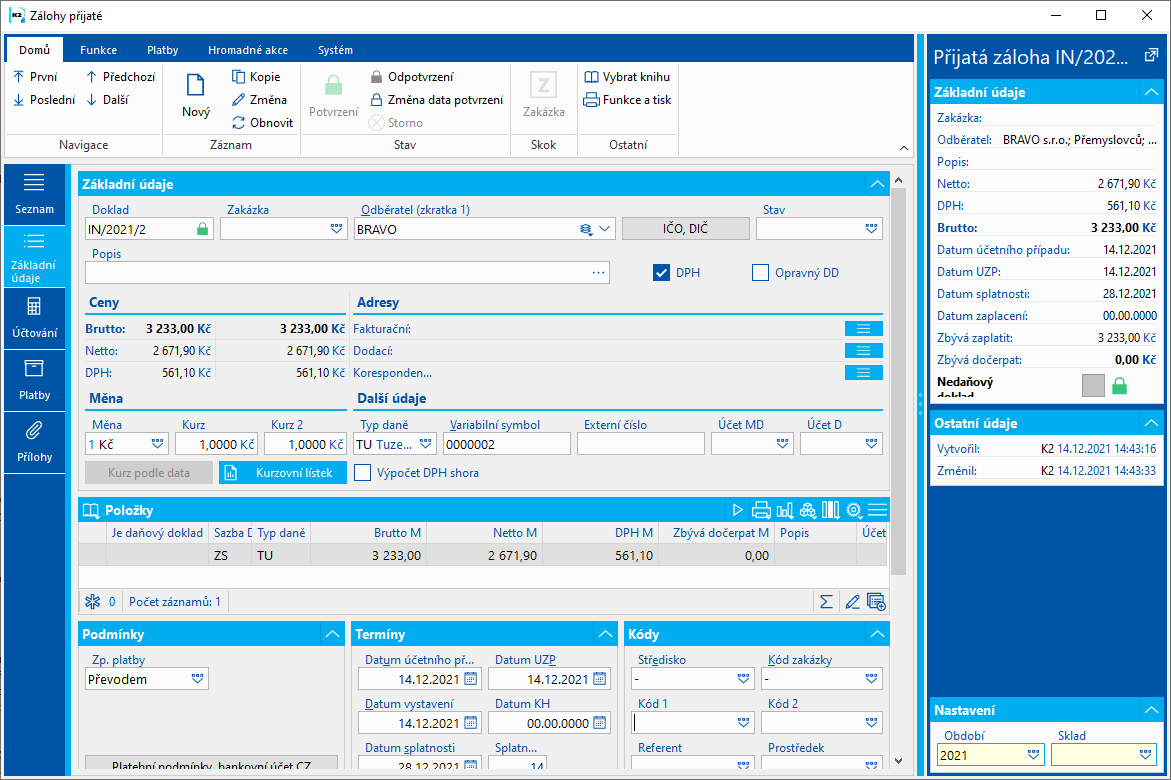
Obr.: Nová záloha na zákazníka Bravo ve stejné výši jako Opravný daňový doklad k původní záloze zákazníka Omega
3. Vytvoříme interní doklad, kterým provedeme započtení platby původní zálohy na zákazníka Omega na novou zálohu zákazníka Bravo. Pro vytvoření interního dokladu můžeme použít hromadnou akci Platba interním dokladem nad zálohami, označnými hvězdičkou.
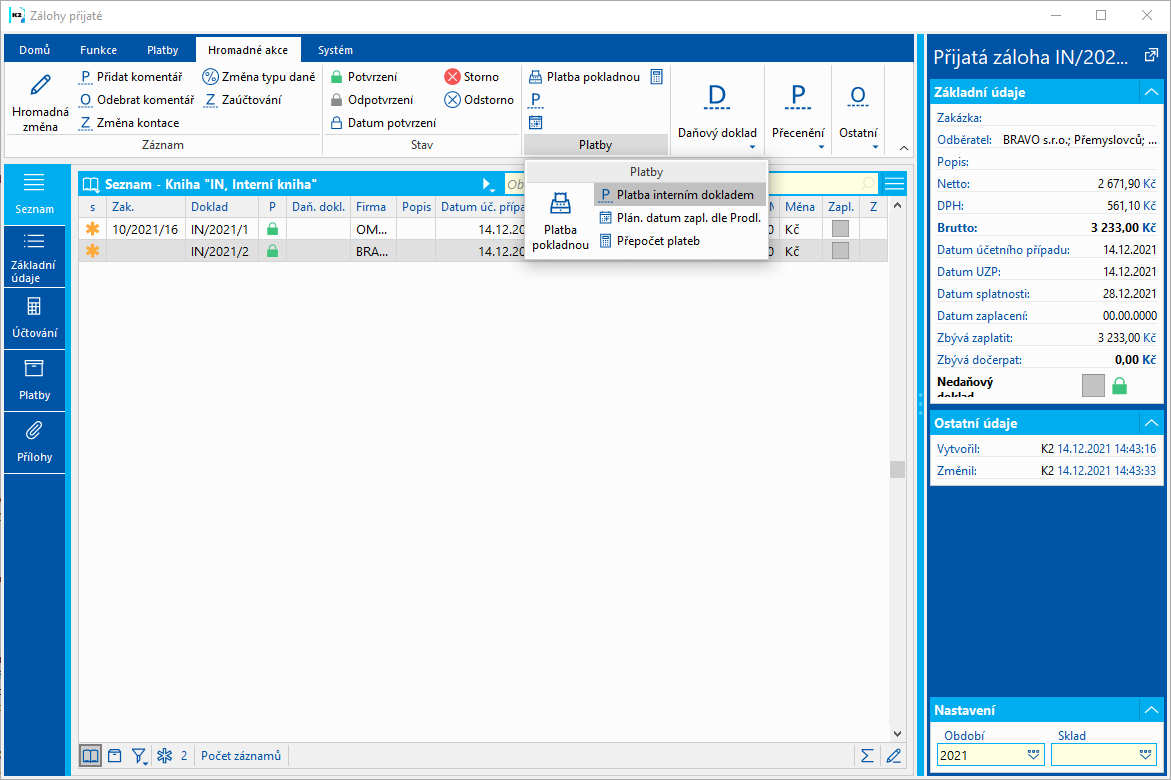
Obr.: Hromadná akce Platba interním dokladem
Ve formuláři platby zatrhneme volby:
- Částka - zbývá doplatit
- Platit i opravné daňové doklady
- Jedním dokladem
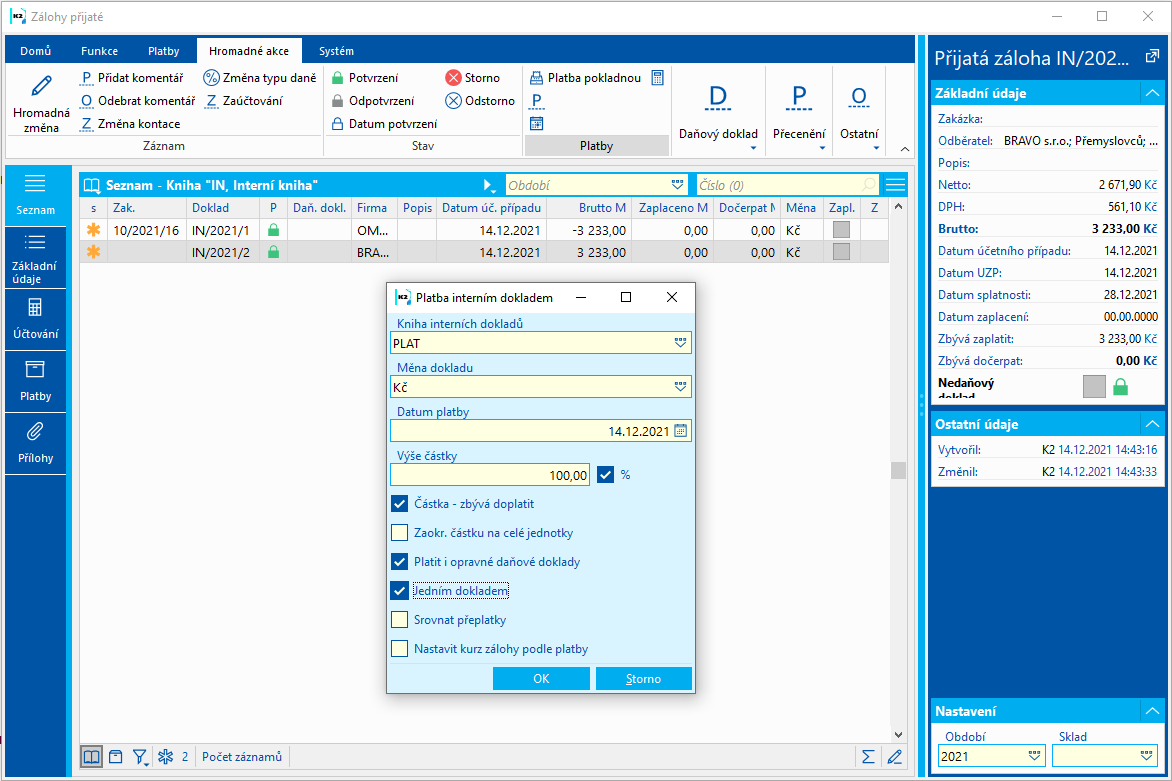
Interní doklad bude mít 2 položky. Jedna položka bude platba Opravného daňového dokladu k původní záloze na zápornou částku -3233 Kč a druhá položka bude platba nové zálohy ve stejné výši zákazníka Bravo kladnou částkou. Interní doklad tak bude v celkovém součtu vystaven na 0 Kč.
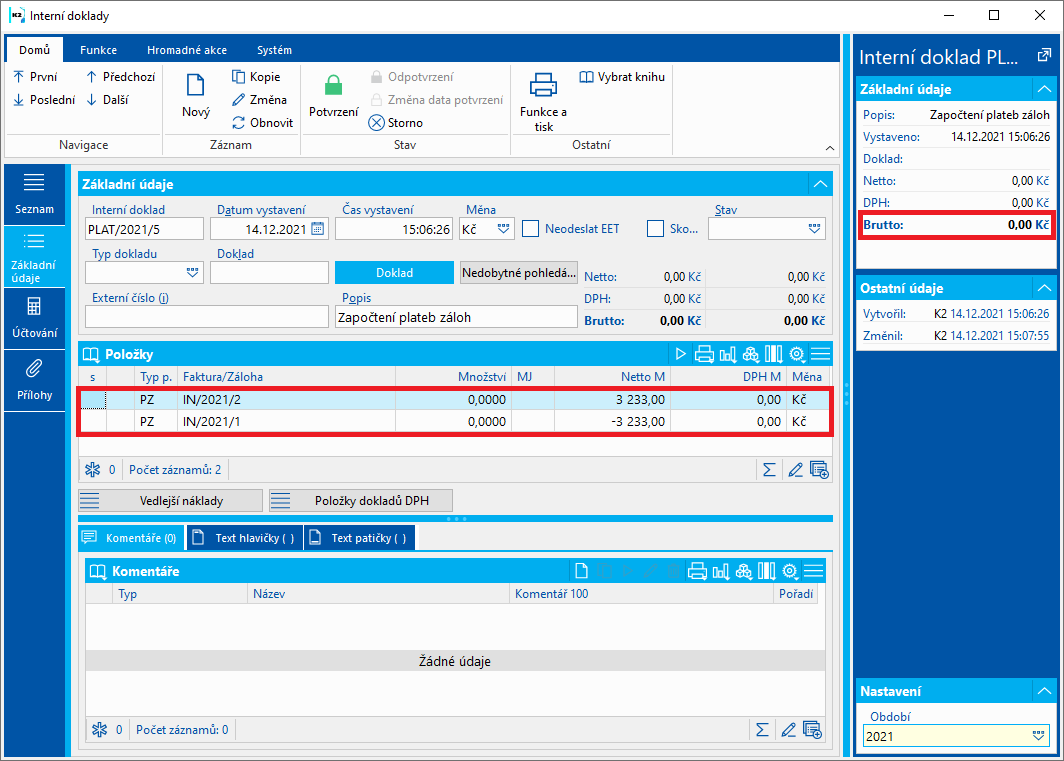
Obr.: Interní doklad - započtení platby zálohy na nového zákazníka Bravo
4. Nyní provedeme Vzájemné čerpání původní zálohy a Opravného daňového dokladu, abychom na obou zálohách provedli dočerpání částky Zbývá dočerpat. Na záloze Opravném daňové dokladu k původní záloze na zákazníka Omega spustíme z F9 funkci Vzájemné čerpání zálohy a opravného daňového dokladu. Tím dojde k vynulování částek Zbývá dočerpat na původní záloze i na Opravném daňovém dokladu.
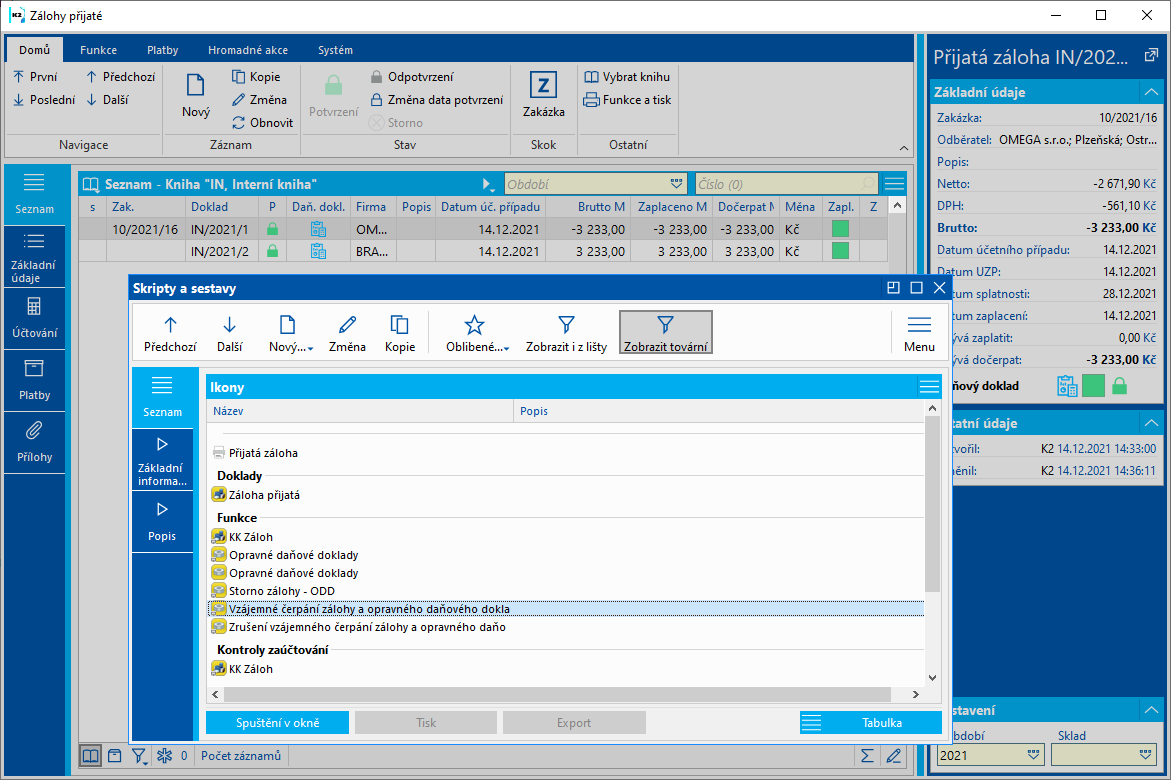
Obr.: Spuštění funkce Vzájemné čerpání zálohy a ODD
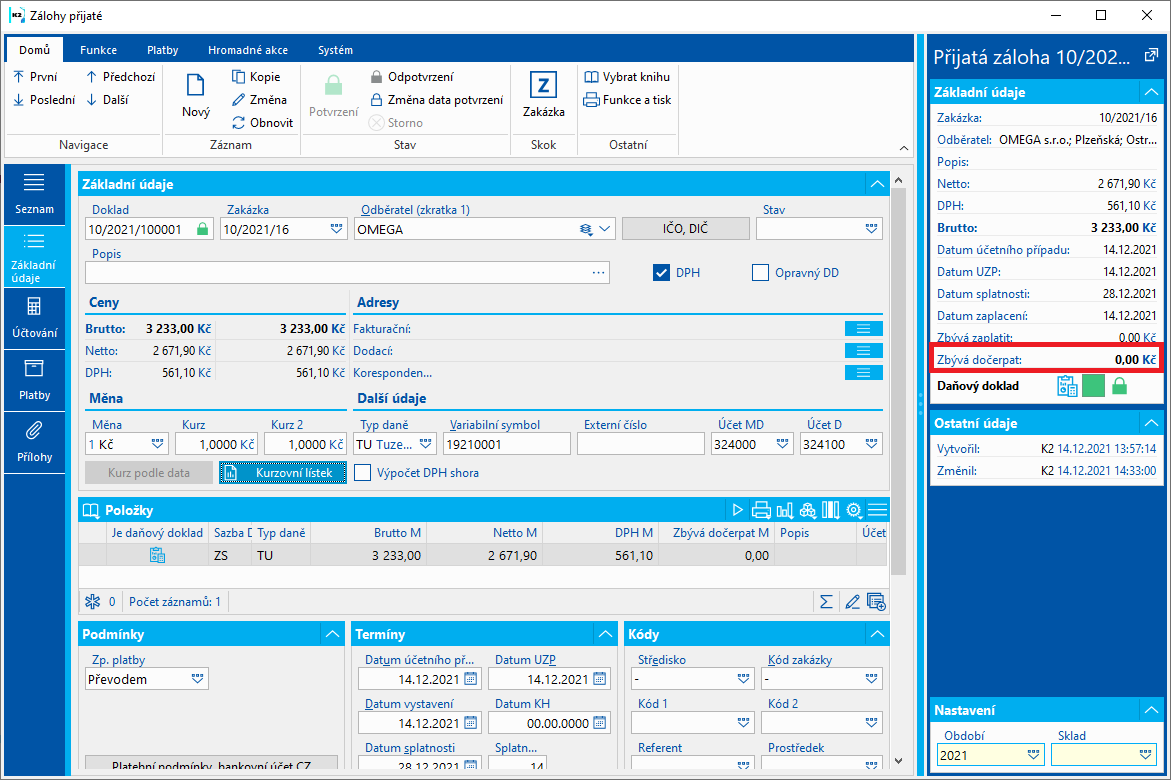
Obr.: Vynulovaná částka Zbývá dočerpat na původní záloze na zákazníka Omega
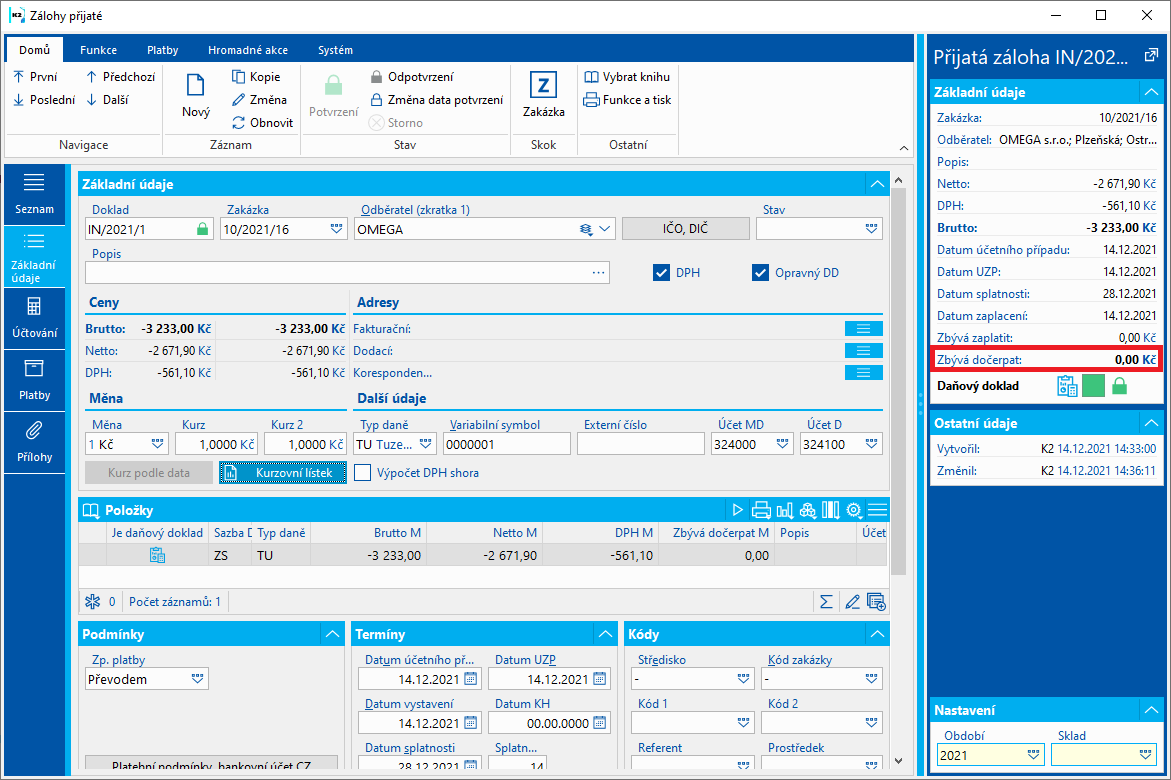
Obr.: Vynulovaná částka Zbývá dočerpat na Opravném daňovém dokladu k původní záloze na zákazníka Omega
Na nové záloze bude převedá platba a zálohu je tak možné čerpat na faktuře pro nového zákazníka Bravo. Pokud by zálohu nešlo čerpat, zkontrolujte ve stromovém menu Správce/Parametry/Parametry mandanta, jestli není zatržená volba Povolit čerpání zálohy jen ze stejné knihy. Tato volba nesmí být zatržená.
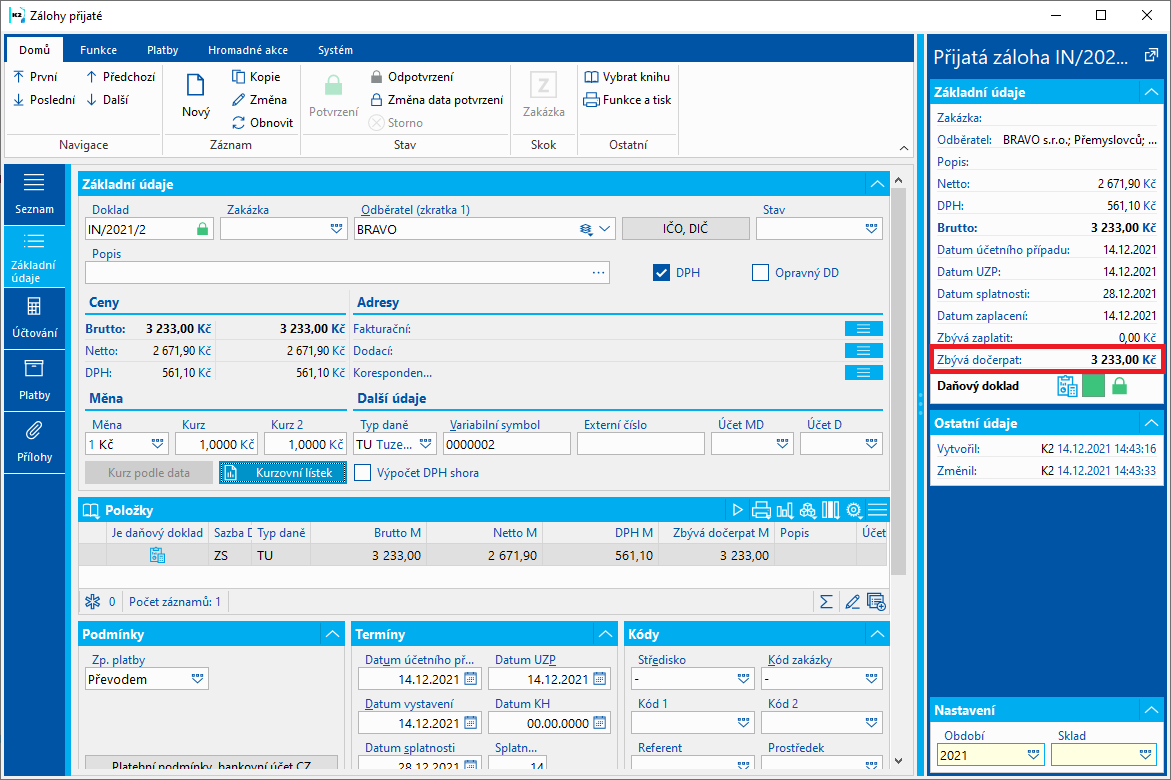
Obr.: Započtená částka k čerpání na novou zálohu na zákazníka Bravo.